Page 1
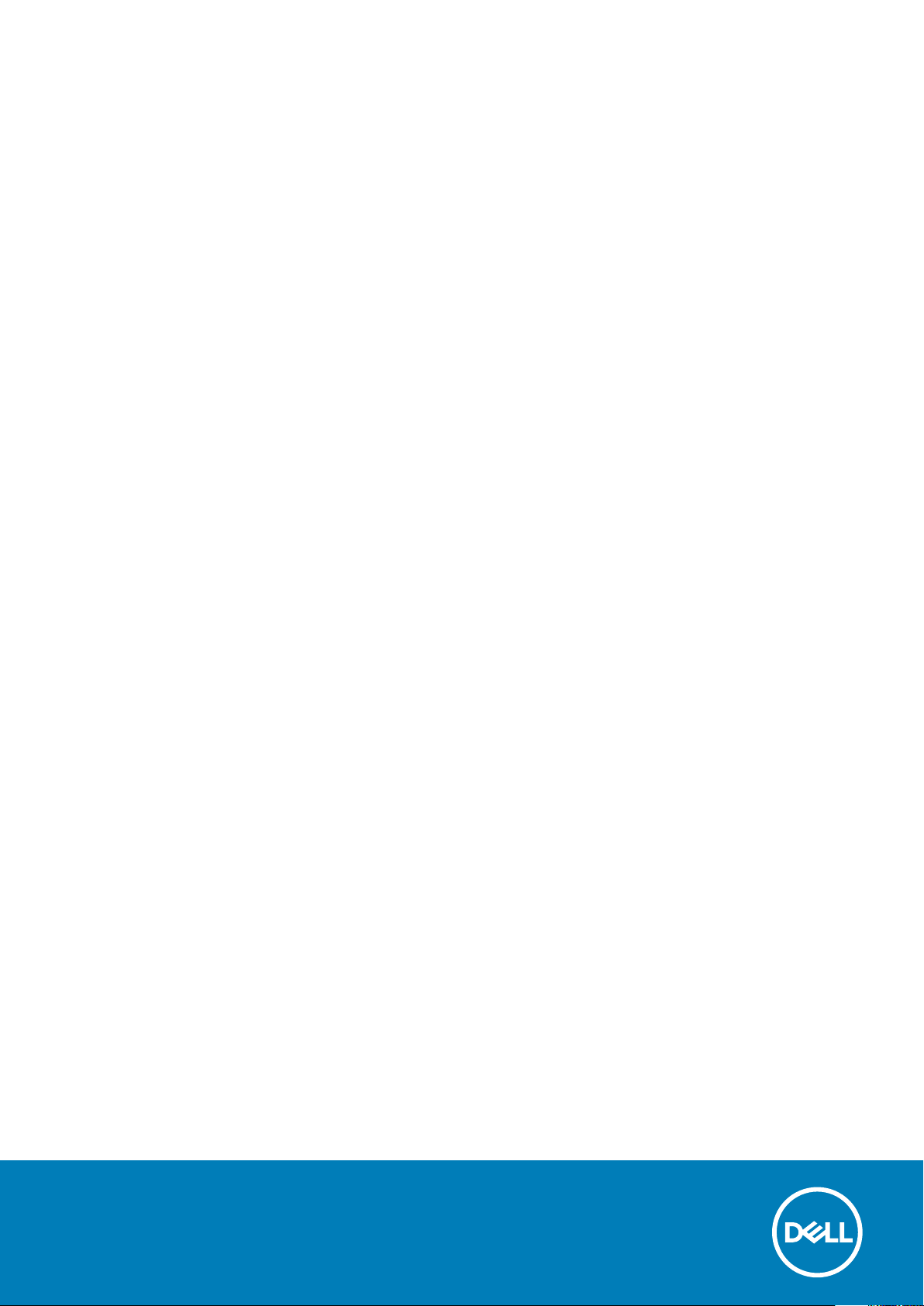
Dell Vostro 14–3468
Omistajan opas
Säädösten mukainen malli: P76G
Säädösten mukainen tyyppi: P76G002
Page 2
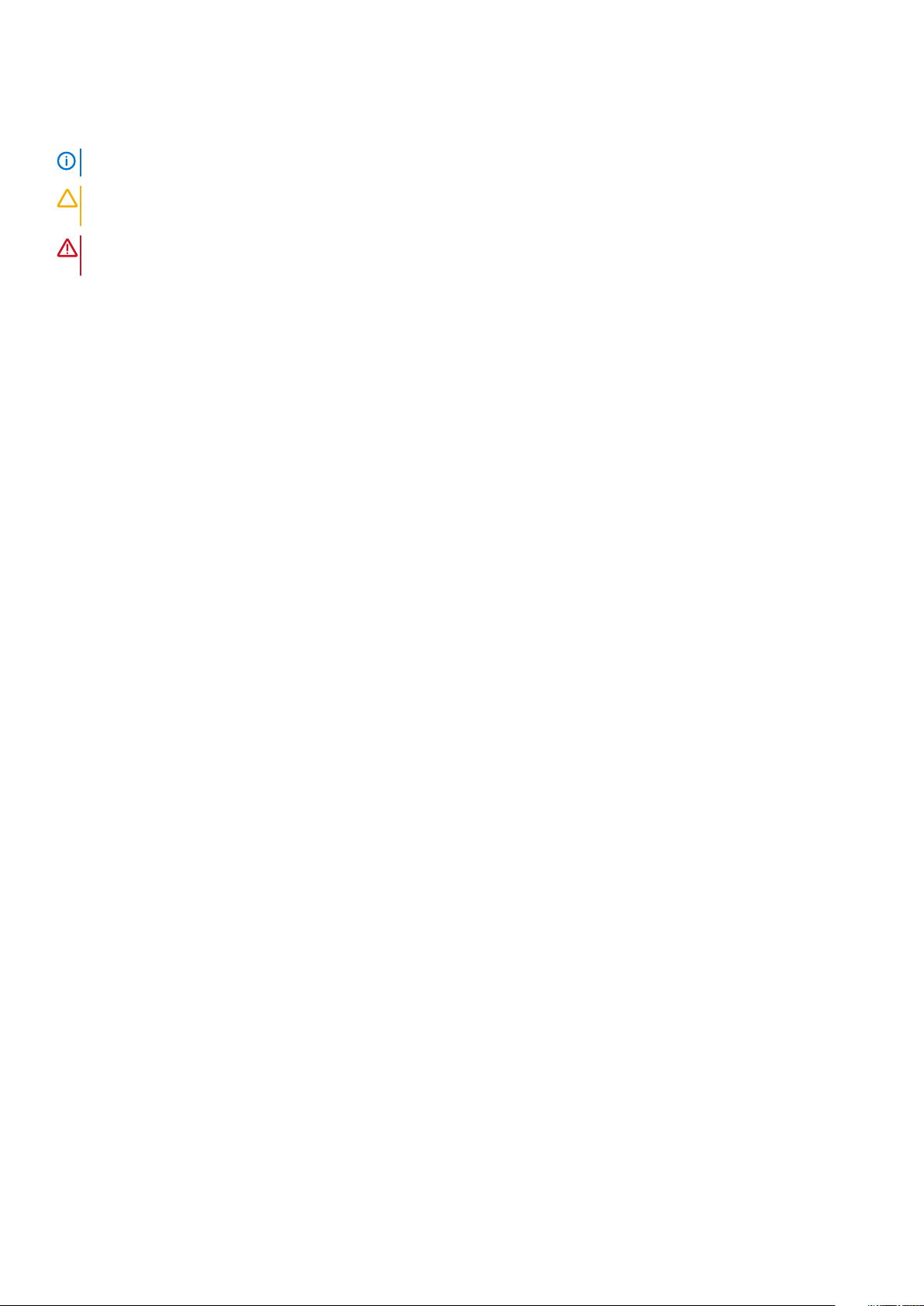
Huomautukset, varoitukset ja vaarat
HUOMAUTUS HUOMAUTUKSET ovat tärkeitä tietoja, joiden avulla voit käyttää tuotetta entistä paremmin.
VAROITUS VAROITUKSET kertovat tilanteista, joissa laitteisto voi vahingoittua tai joissa tietoja voidaan menettää.
Niissä kerrotaan myös, miten nämä tilanteet voidaan välttää.
VAARA VAARAILMOITUKSET kertovat tilanteista, joihin saattaa liittyä omaisuusvahinkojen, loukkaantumisen tai
kuoleman vaara.
© 2018 - 2019 Dell Inc. tai sen tytäryritykset. Kaikki oikeudet pidätetään. Dell, EMC ja muut tavaramerkit ovat Dell Inc:in tai sen
tytäryritysten tavaramerkkejä. Muut tavaramerkit voivat olla omistajiensa tavaramerkkejä.
2019 - 04
Tark. A02
Page 3
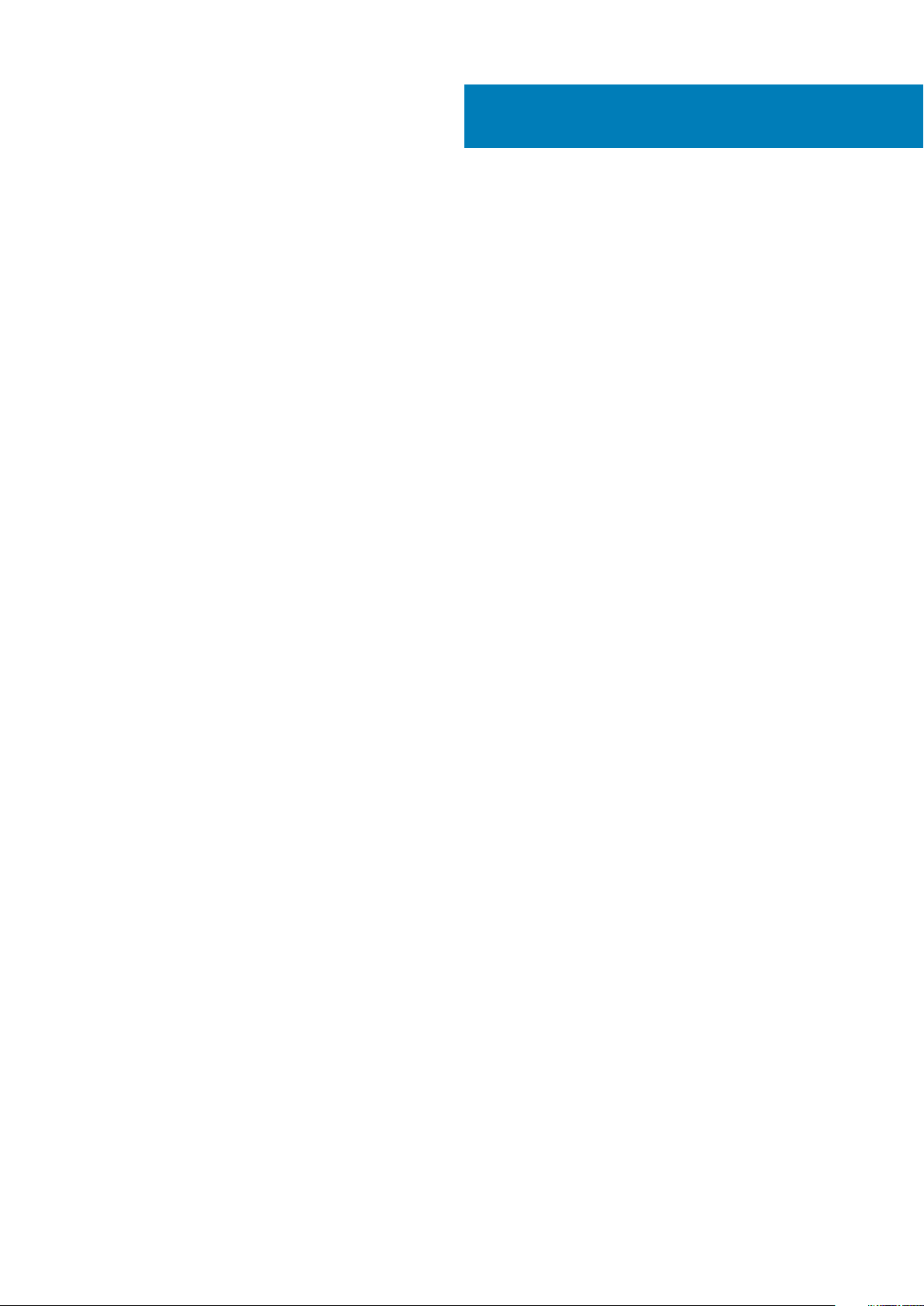
Sisällysluettelo
1 Tietokoneen käsittely.................................................................................................................... 7
Turvallisuusohjeet...................................................................................................................................................................7
Ennen kuin avaat tietokoneen kannen................................................................................................................................ 7
Tietokoneen sammuttaminen...............................................................................................................................................8
sammuttaminen – Windows...........................................................................................................................................8
Tietokoneen sammuttaminen – Windows 7.................................................................................................................8
Tietokoneen käsittelemisen jälkeen..................................................................................................................................... 8
2 Purkaminen ja kokoaminen............................................................................................................9
Suositellut työkalut................................................................................................................................................................ 9
Ruuvikokoluettelo.................................................................................................................................................................. 9
Kotelon kuva......................................................................................................................................................................... 10
Avoin etunäkymä............................................................................................................................................................ 10
Näkymä vasemmalta.......................................................................................................................................................11
Kämmentukinäkymä........................................................................................................................................................11
Näkymä oikealta..............................................................................................................................................................12
Akku....................................................................................................................................................................................... 12
Akun irrottaminen...........................................................................................................................................................12
Akun asentaminen.......................................................................................................................................................... 13
Optinen asema......................................................................................................................................................................13
Optisen aseman irrottaminen........................................................................................................................................13
Optisen aseman kiinnikkeen irrottaminen....................................................................................................................14
Optisen aseman kiinnikkeen asentaminen...................................................................................................................15
Optisen aseman asentaminen.......................................................................................................................................15
Näppäimistön ristikko ja näppäimistö.................................................................................................................................15
Näppäimistön irrottaminen............................................................................................................................................15
Näppäimistön asentaminen........................................................................................................................................... 17
Rungon suojus.......................................................................................................................................................................17
Rungon suojuksen irrottaminen.................................................................................................................................... 17
Rungon suojuksen asentaminen...................................................................................................................................20
Kiintolevy.............................................................................................................................................................................. 20
Kiintolevykokoonpanon irrottaminen...........................................................................................................................20
Kiintolevyn irrottaminen kiinnikkeestä..........................................................................................................................21
Kiintolevyn asentaminen kiinnikkeeseen..................................................................................................................... 22
Kiintolevykokoonpanon asentaminen.......................................................................................................................... 22
Sormenjäljenlukija.................................................................................................................................................................22
Sormenjälkitunnistimen irrottaminen...........................................................................................................................22
Sormenjälkilukijan asentaminen....................................................................................................................................23
WLAN-kortti.........................................................................................................................................................................24
WLAN-kortin irrottaminen............................................................................................................................................24
WLAN-kortin asentaminen........................................................................................................................................... 24
Muistimoduulit......................................................................................................................................................................25
Muistimoduulin irrottaminen.........................................................................................................................................25
Muistimoduulin asentaminen........................................................................................................................................25
Sisällysluettelo 3
Page 4
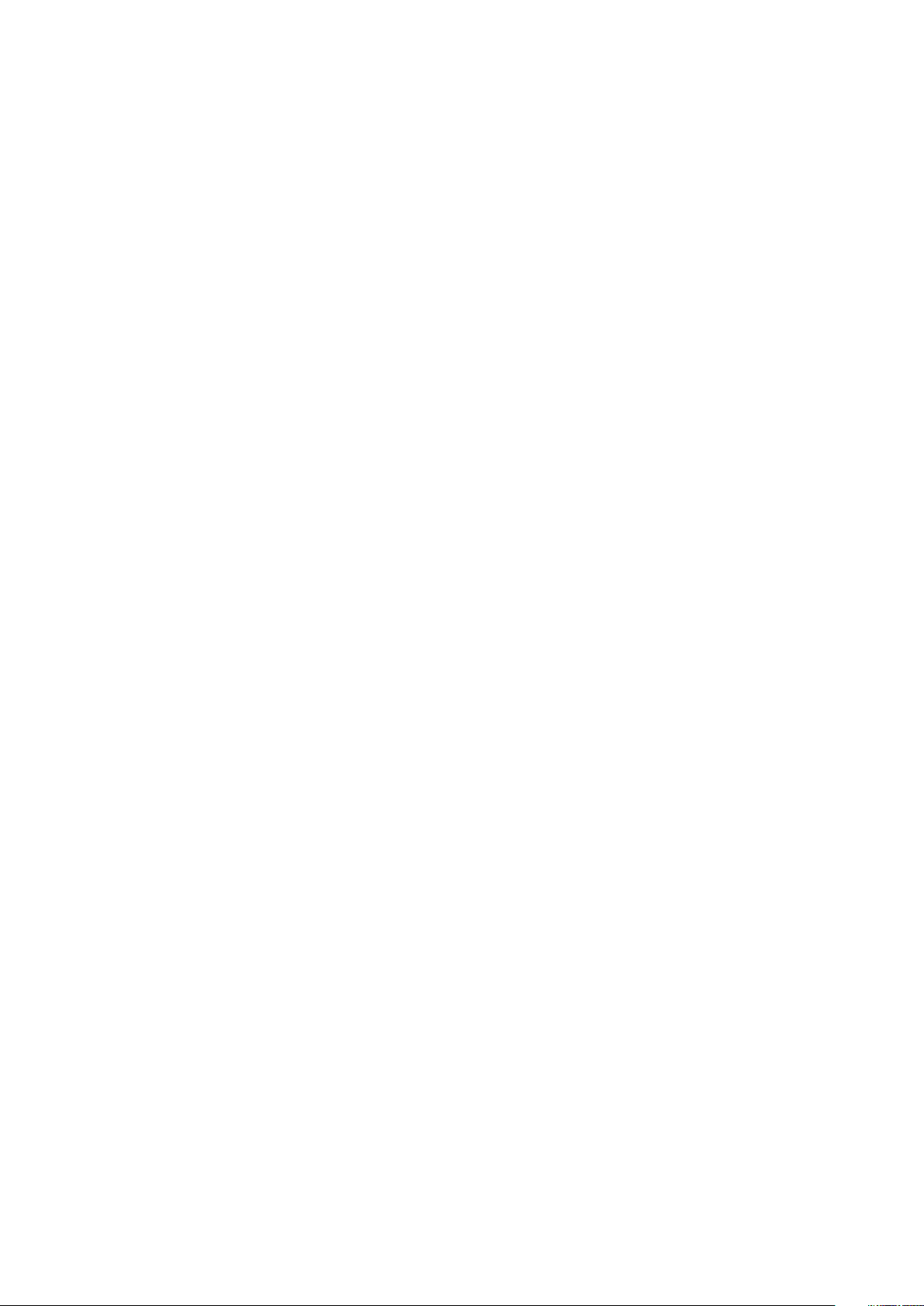
Nappiparisto......................................................................................................................................................................... 26
Nappipariston irrottaminen...........................................................................................................................................26
Nappipariston asentaminen..........................................................................................................................................26
Virtapainikekortti..................................................................................................................................................................27
Virtapainikekortin irrottaminen..................................................................................................................................... 27
Virtapainikekortin asentaminen....................................................................................................................................28
Jäähdytyslevyn ................................................................................................................................................................... 28
Jäähdytyselementin irrottaminen................................................................................................................................ 28
Jäähdytyselementin asentaminen................................................................................................................................29
Järjestelmän tuuletin........................................................................................................................................................... 29
Järjestelmän tuulettimen irrottaminen........................................................................................................................ 29
Kotelotuulettimen asentaminen...................................................................................................................................30
Kaiutin................................................................................................................................................................................... 30
Kaiuttimien irrottaminen................................................................................................................................................30
Kaiuttimien asentaminen................................................................................................................................................31
Emolevy................................................................................................................................................................................. 31
Emolevyn irrottaminen...................................................................................................................................................31
Emolevyn asentaminen................................................................................................................................................. 34
I/O-kortti.............................................................................................................................................................................. 35
I/O-kortin irrottaminen................................................................................................................................................. 35
I/O-kortin asentaminen.................................................................................................................................................35
Virtaliitäntä........................................................................................................................................................................... 36
Virtaliittimen irrottaminen............................................................................................................................................. 36
Virtaliittimen asentaminen............................................................................................................................................ 36
Näyttökokoonpano.............................................................................................................................................................. 37
Näyttökokoonpanon irrottaminen................................................................................................................................37
Näyttökokoonpanon asentaminen...............................................................................................................................39
Näytön kehys....................................................................................................................................................................... 40
Näytön kehyksen irrottaminen.....................................................................................................................................40
Näytön kehyksen asentaminen....................................................................................................................................40
Kamera...................................................................................................................................................................................41
Kameran irrottaminen.................................................................................................................................................... 41
Kameran asentaminen....................................................................................................................................................41
Näyttöpaneeli....................................................................................................................................................................... 42
Näyttöpaneelin irrottaminen.........................................................................................................................................42
Näyttöpaneelin asentaminen........................................................................................................................................43
Näytön saranat.................................................................................................................................................................... 43
Näytön saranoiden irrottaminen.................................................................................................................................. 43
Näytön saranoiden asentaminen..................................................................................................................................44
Kosketuslevy........................................................................................................................................................................ 44
Kosketuslevyn irrottaminen..........................................................................................................................................44
Kosketuslevyn asentaminen......................................................................................................................................... 47
Kämmentuki..........................................................................................................................................................................47
Kämmentuen asentaminen........................................................................................................................................... 47
Kämmentuen asentaminen...........................................................................................................................................48
3 Tekniikka ja komponentit............................................................................................................ 49
Suorittimet............................................................................................................................................................................49
Suorittimien tunnistaminen Windows 10:ssä.............................................................................................................. 49
Suorittimien tunnistaminen Windows 8:ssa................................................................................................................49
4
Sisällysluettelo
Page 5
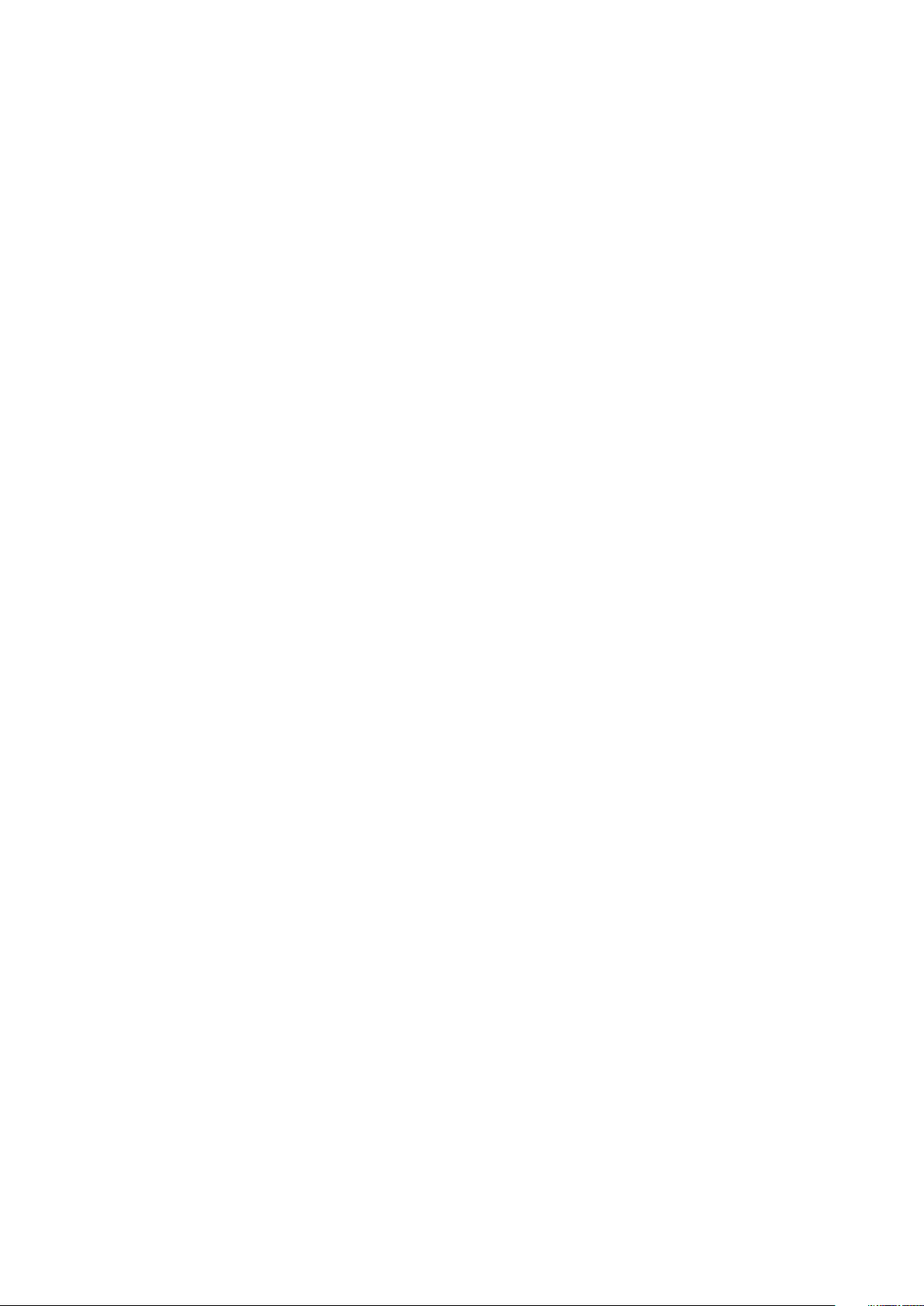
Suorittimien tunnistaminen Windows 7:ssä................................................................................................................49
Suorittimen käytön tarkistaminen tehtävänhallinnasta.............................................................................................50
Suorittimen käytön tarkistaminen Resurssienvalvonnassa.......................................................................................50
Piirisarja..................................................................................................................................................................................51
Piirisarjaohjaimen lataaminen.........................................................................................................................................51
Piirisarjan tunnistaminen laitehallinnassa Windows 10:ssä.........................................................................................51
Piirisarjan tunnistaminen laitehallinnassa Windows 8:ssa.......................................................................................... 51
Piirisarjan tunnistaminen laitehallinnassa Windows 7:ssä..........................................................................................52
Intel-piirisarjan ohjaimet................................................................................................................................................ 52
Näytönohjain........................................................................................................................................................................ 53
Intel HD Graphics -ohjaimet......................................................................................................................................... 53
Intel HD Graphics 520...................................................................................................................................................54
Näyttövaihtoehdot..............................................................................................................................................................55
Näyttösovittimen tunnistaminen................................................................................................................................. 55
Näytön kiertäminen....................................................................................................................................................... 55
Ohjainten lataaminen.....................................................................................................................................................56
Näytön tarkkuuden muuttaminen................................................................................................................................56
Kirkkauden säätäminen Windows 10:ssä.................................................................................................................... 56
Kirkkauden säätäminen Windows 8:ssa......................................................................................................................56
Kirkkauden säätäminen Windows 7:ssä...................................................................................................................... 57
Näytön puhdistaminen.................................................................................................................................................. 57
Kytkeminen ulkoisiin näyttölaitteisiin........................................................................................................................... 57
Kiintolevyvaihtoehdot..........................................................................................................................................................57
Kiintolevyn tunnistaminen Windows 10:ssä................................................................................................................ 57
Kiintolevyn tunnistaminen Windows 8:ssa..................................................................................................................58
Kiintolevyn tunnistaminen Windows 7:ssä..................................................................................................................58
BIOS-asennusohjelmaan siirtyminen........................................................................................................................... 58
USB:n ominaisuudet............................................................................................................................................................59
HDMI 1.4............................................................................................................................................................................... 60
USB PowerShare................................................................................................................................................................. 61
Kameran ominaisuudet........................................................................................................................................................62
Kameran tunnistaminen laitehallinnassa Windows 10:ssä.........................................................................................62
Kameran tunnistaminen laitehallinnassa Windows 8:ssa.......................................................................................... 62
Kameran tunnistaminen laitehallinnassa Windows 7:ssä...........................................................................................62
Kameran käynnistäminen..............................................................................................................................................62
Kamerasovelluksen käynnistäminen............................................................................................................................ 62
Muistin ominaisuudet.......................................................................................................................................................... 63
Järjestelmämuistin tarkistaminen.................................................................................................................................63
Järjestelmämuistin asennuksen tarkistaminen........................................................................................................... 64
Muistin testaaminen ePSA:lla.......................................................................................................................................64
Ääniohjaimet.........................................................................................................................................................................64
4 Järjestelmän asennusohjelma...................................................................................................... 65
Boot Sequence (Käynnistysjärjestys)...............................................................................................................................65
Navigointinäppäimet........................................................................................................................................................... 65
Järjestelmän asennusohjelman asetukset........................................................................................................................ 66
BIOS:in päivittäminen Windowsissa...................................................................................................................................72
Järjestelmän ja asennusohjelman salasana....................................................................................................................... 73
Järjestelmän asennusohjelman salasanan määrittäminen......................................................................................... 73
Vanhan järjestelmän asennusohjelman salasanan poistaminen tai vaihtaminen.....................................................74
Sisällysluettelo
5
Page 6
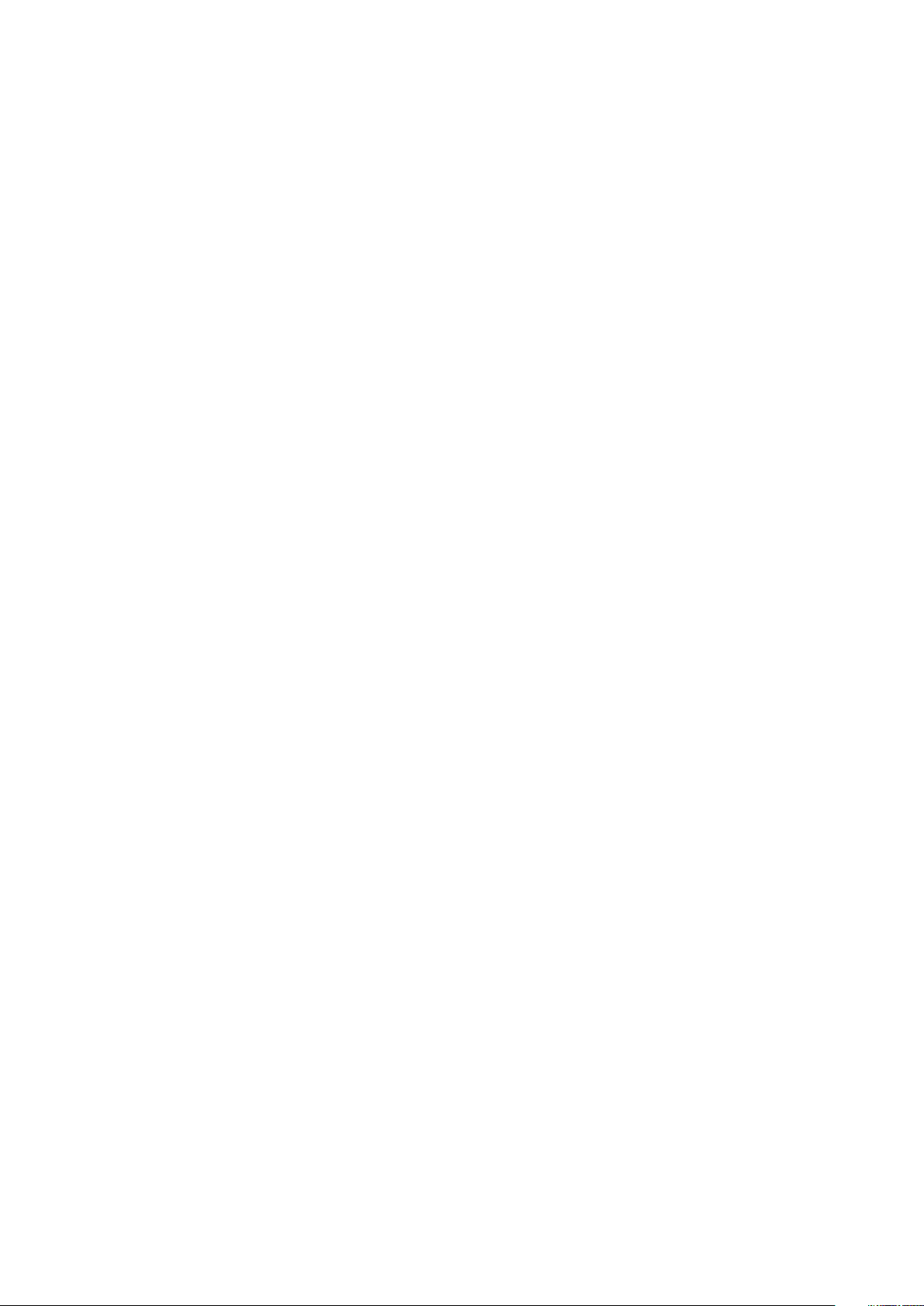
5 Enhanced Pre-boot System Assessment – ePSA-diagnoosi............................................................75
ePSA-diagnostiikan suorittaminen.....................................................................................................................................75
6 Tekniset tiedot...........................................................................................................................76
7 Dellin yhteystiedot...................................................................................................................... 81
6 Sisällysluettelo
Page 7
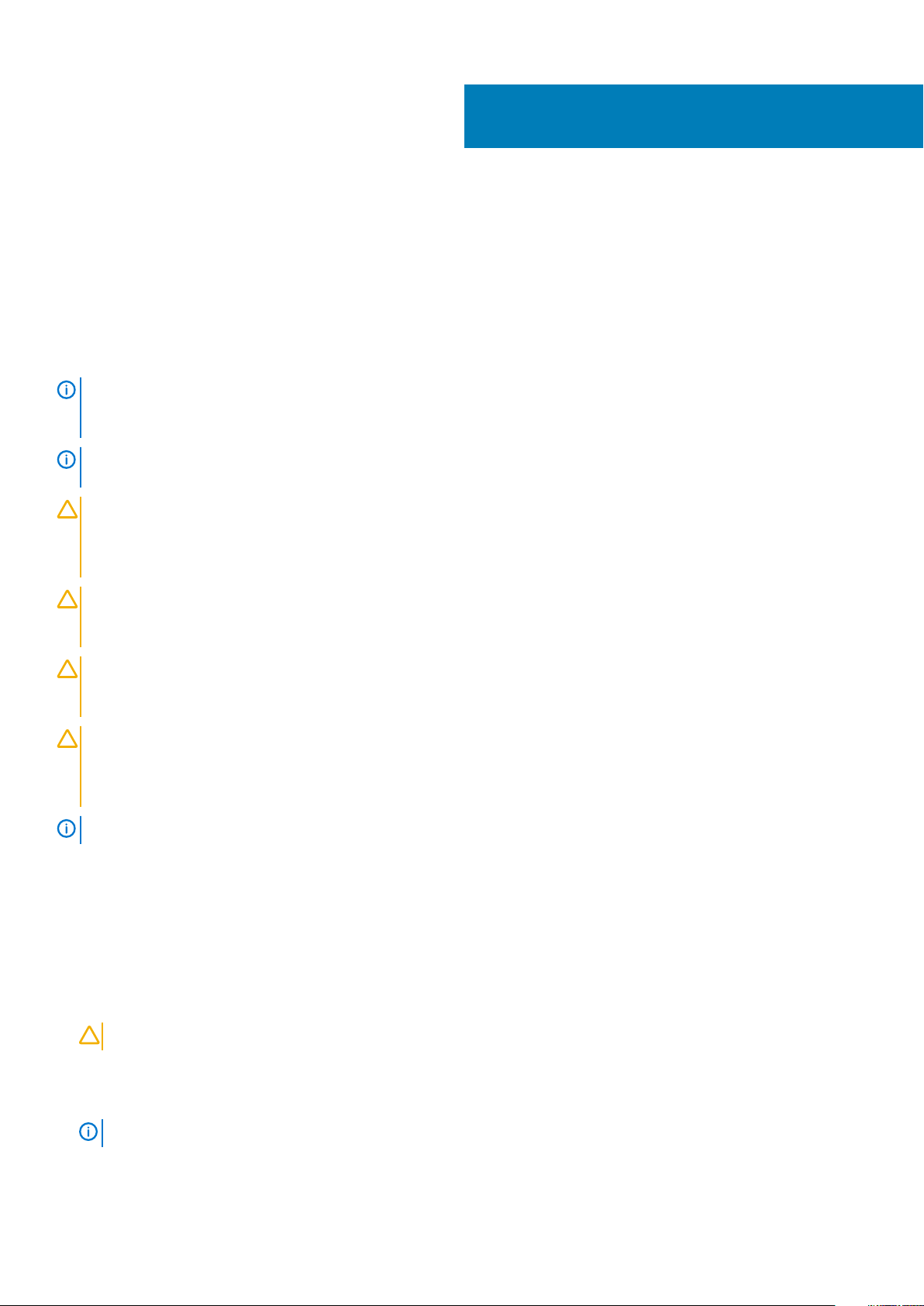
1
Tietokoneen käsittely
Turvallisuusohjeet
Seuraavat turvallisuusohjeet auttavat suojaamaan tietokoneen mahdollisilta vaurioilta ja auttavat takaamaan oman turvallisuutesi. Ellei toisin
mainita, tässä asiakirjassa kuvatuissa toimenpiteissä oletetaan, että seuraava pätee:
• Olet perehtynyt tietokoneen mukana toimitettuihin turvaohjeisiin.
• Osa voidaan vaihtaa tai – jos se on hankittu erikseen – asentaa suorittamalla irrotusmenettely päinvastaisessa järjestyksessä.
HUOMAUTUS Irrota kaikki virtalähteet ennen tietokoneen suojusten tai paneelien avaamista. Kun olet lopettanut
tietokoneen sisäosien käsittelemisen, asenna kaikki suojukset, paneelit ja ruuvit paikoilleen ennen tietokoneen
kytkemistä pistorasiaan.
HUOMAUTUS Ennen kuin teet mitään toimia tietokoneen sisällä, lue tietokoneen mukana toimitetut turvallisuusohjeet.
Lisää turvallisuusohjeita on Regulatory Compliance -sivulla osoitteessa www.dell.com/regulatory_compliance
VAROITUS Monet korjaukset saa tehdä vain valtuutettu huoltoteknikko. Saat tehdä vain tuotteen dokumentaatiossa
mainitut, verkossa tai puhelimessa annettuihin ohjeisiin perustuvat ja tukitiimin ohjeistamat ongelmanratkaisutoimet ja
perustason korjaukset. Takuu ei kata huoltotöitä, joita on tehnyt joku muu kuin Dellin valtuuttama huoltoliike. Lue
laitteen mukana toimitetut turvallisuusohjeet ja noudata niitä.
VAROITUS Ennen purkamistöitä maadoita itsesi sähköstaattisen purkauksen välttämiseksi käyttämällä
maadoitusranneketta tai koskettamalla säännöllisesti maalaamatonta maadoitettua metallipintaa, ennen kuin kosketat
tietokonetta.
VAROITUS Käsittele komponentteja ja kortteja huolellisesti. Älä kosketa komponentteja tai korttien kontaktipintoja. Pidä
korteista kiinni niiden reunoista tai metallisesta asetuskehikosta. Tartu komponenttiin, kuten suorittimeen, sen
reunoista, älä nastoista.
VAROITUS Irrottaessasi kaapelia vedä liittimestä tai sen vedonpoistajasta, älä itse kaapelista. Joissain kaapeleissa on
lukitusnastoilla varustettu liitin. Jos irrotat tämän tyyppistä kaapelia, paina ensin lukitusnastoista ennen kuin irrotat
kaapelin. Kun vedät liitintä ulos, pidä se tasaisesti kohdistettuna, jotta liittimen nastat eivät taitu. Varmista myös ennen
kaapelin kytkemistä, että sen molempien päiden liittimet on kohdistettu oikein ja että kaapeli tulee oikein päin.
HUOMAUTUS Tietokoneen ja tiettyjen osien väri saattaa poiketa tässä asiakirjassa esitetystä.
Ennen kuin avaat tietokoneen kannen
Voit välttää tietokoneen vahingoittumisen, kun suoritat seuraavat toimet ennen kuin avaat tietokoneen kannen.
1. Muista noudattaa turvallisuusohjeita.
2. Varmista, että työtaso on tasainen ja puhdas, jotta tietokoneen kuori ei naarmuunnu.
3. Sammuta tietokone (katso kohtaa Tietokoneen sammuttaminen).
4. Jos tietokone on kiinnitetty telakointilaitteeseen, irrota se telakoinnista.
VAROITUS
Irrota verkkokaapeli irrottamalla ensin kaapeli tietokoneesta ja irrota sitten kaapeli verkkolaitteesta.
5. Irrota kaikki verkkokaapelit tietokoneesta.
6. Irrota tietokone ja kaikki kiinnitetyt laitteet sähköpistorasiasta.
7. Sammuta näyttö ja käännä tietokone ylösalaisin tasaiselle työalustalle.
HUOMAUTUS
8. Irrota pääakku.
9. Käännä tietokone oikein päin.
Vältä emolevyn vaurioituminen irrottamalla pääakku ennen tietokoneen huoltamista.
Tietokoneen käsittely 7
Page 8
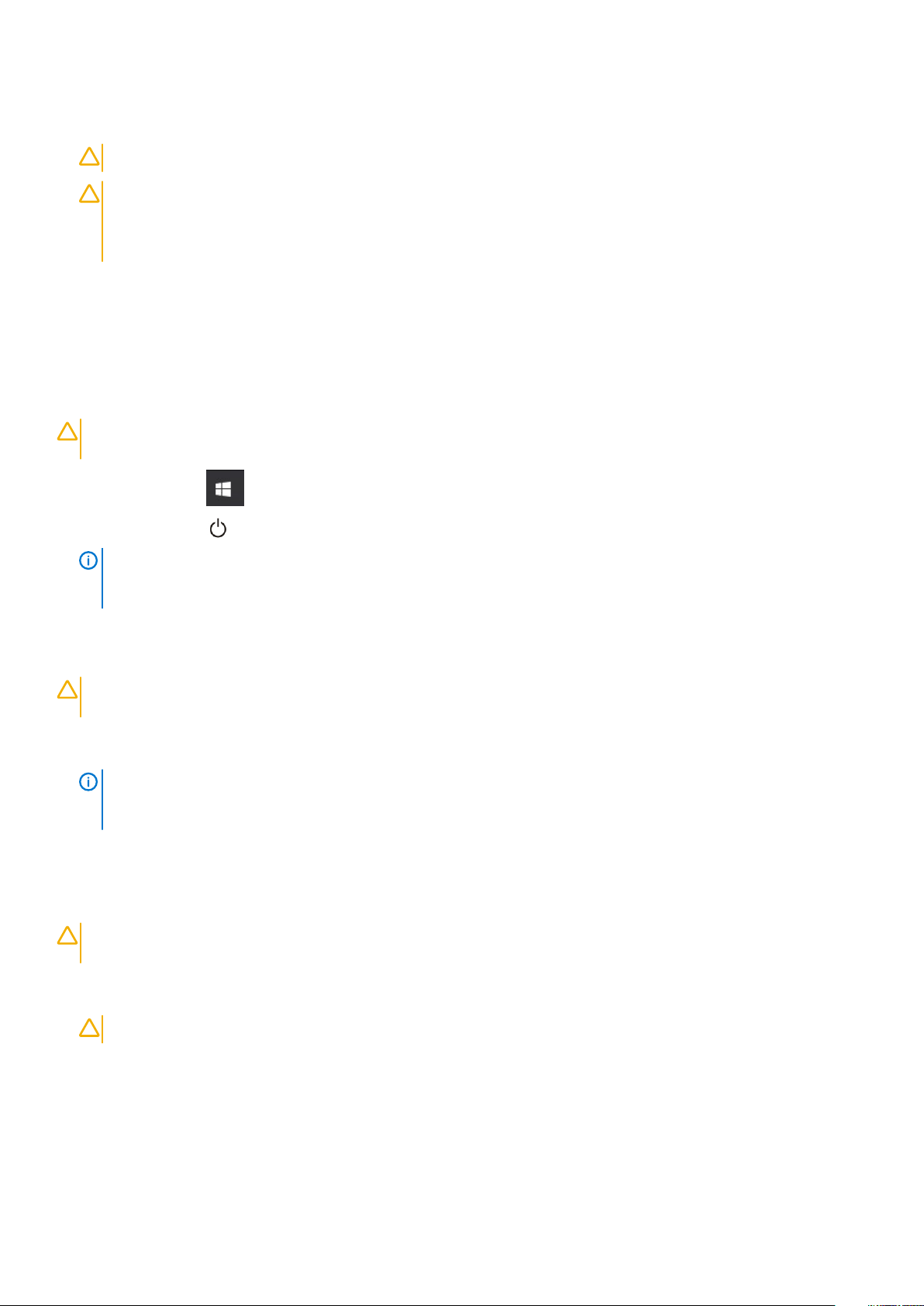
10. Avaa näyttö.
11. Maadoita emolevy painamalla virtapainiketta.
VAROITUS Irrota tietokone aina aluksi pistorasiasta ennen näytön avaamista, jotta et saa sähköiskua.
VAROITUS Maadoita itsesi koskettamalla rungon maalaamatonta metallipintaa, kuten tietokoneen takaosassa olevien
korttipaikan aukkojen ympärillä olevaa metallia, ennen kuin kosketat mitään osaa tietokoneen sisällä. Kosketa
työskennellessäsi maalaamatonta metallipintaa säännöllisesti. Näin estät sisäisiä osia vahingoittavan staattisen
sähkön muodostumisen.
Irrota kaikki asennetut ExpressCard-kortit ja älykortit paikoistaan.
12.
Tietokoneen sammuttaminen
sammuttaminen – Windows
VAROITUS Vältä tietojen menetys tallentamalla ja sulkemalla kaikki avoimet tiedostot ja sulkemalla kaikki avoimet
ohjelmat, ennen kuin sammutat tietokoneen .
1. Napsauta tai napauta .
2. Napsauta tai napauta . Napsauta tai napauta Shut down (Sammuta).
HUOMAUTUS
liitetyt laitteet eivät automaattisesti sammu kun käyttöjärjestelmä sammutetaan, paina ja pidä virtapainiketta
painettuna 6 sekunnin ajan.
Varmista, että tietokone ja siihen mahdollisesti liitetyt laitteet ovat pois päältä. Jos tietokone ja siihen
Tietokoneen sammuttaminen – Windows 7
VAROITUS
ohjelmat, ennen kuin sammutat tietokoneen.
1. Valitse Käynnistä.
2. Napsauta Sammuta.
HUOMAUTUS
liitetyt laitteet eivät automaattisesti sammu kun käyttöjärjestelmä sammutetaan, paina ja pidä virtapainiketta
painettuna 6 sekunnin ajan.
Vältä tietojen menetys tallentamalla ja sulkemalla kaikki avoimet tiedostot ja sulkemalla kaikki avoimet
Varmista, että tietokone ja siihen mahdollisesti liitetyt laitteet ovat pois päältä. Jos tietokone ja siihen
Tietokoneen käsittelemisen jälkeen
Kun olet asentanut osat paikoilleen, muista kiinnittää ulkoiset laitteet, kortit ja kaapelit, ennen kuin kytket tietokoneeseen virran.
VAROITUS
muille Dell-tietokoneille suunniteltuja akkuja.
1. Kiinnitä ulkoiset laitteet, kuten portintoistin ja liitäntäalusta, ja liitä kaikki kortit, kuten ExpressCard.
2. Kiinnitä tietokoneeseen puhelin- tai verkkojohto.
VAROITUS
3. Kiinnitä tietokone ja kaikki kiinnitetyt laitteet sähköpistorasiaan.
4. Käynnistä tietokone.
Jotta tietokone ei vioittuisi, käytä ainoastaan tälle tietylle Dell-tietokoneelle suunniteltua akkua. Älä käytä
Kun kytket verkkojohdon, kytke se ensin verkkolaitteeseen ja sitten tietokoneeseen.
8
Tietokoneen käsittely
Page 9
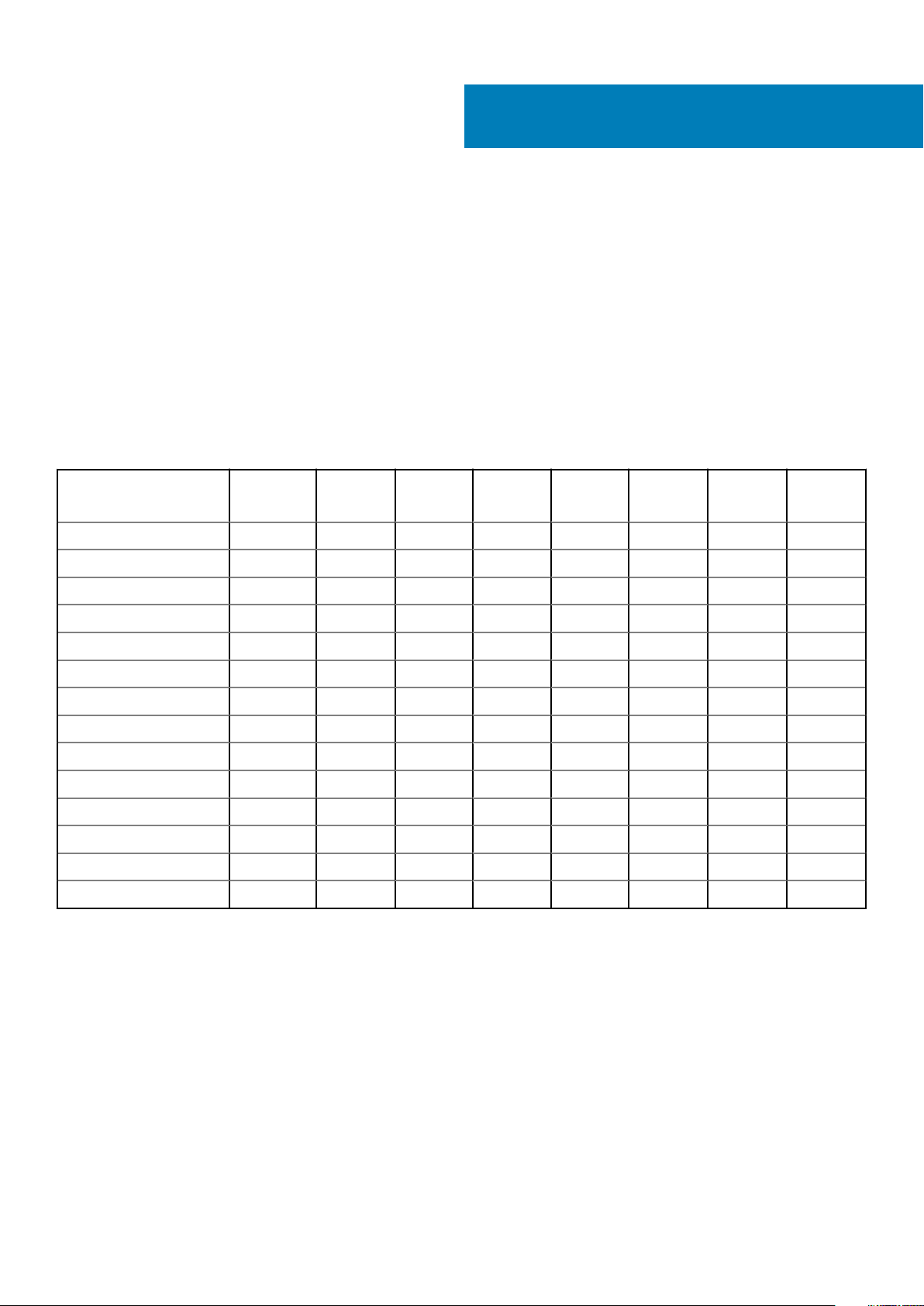
Suositellut työkalut
Tämän asiakirjan menetelmät edellyttävät seuraavia työkaluja:
• Phillips #0 -ruuvitaltta
• Phillips #1 -ruuvitaltta
• Pieni muovipuikko
Ruuvikokoluettelo
Taulukko 1. Vostro 14–3468-ruuvien kokoluettelo
2
Purkaminen ja kokoaminen
Komponentti
Optinen asema 2
Optisen aseman kiinnike 1
Rungon suojus 6 1 1 8
Kiintolevy 2
Kiintolevypidike 4
Järjestelmän tuuletin 2
Emolevy 1
Virtaliitin 1
Näyttökokoonpano 3
Kamera
Näyttöpaneeli 4
Sarana 6
Virtapainikekortti 1 1
Sormenjäljenlukija 1
M2L2
(isokantain
en 07)
M2L2
(isokantai
nen 05)
M2L2.5 M2L5
M2L3
(ohutkant
ainen)
M2.5L2.5
(isokantai
nen)
M2.5L8 M3L3
Purkaminen ja kokoaminen 9
Page 10
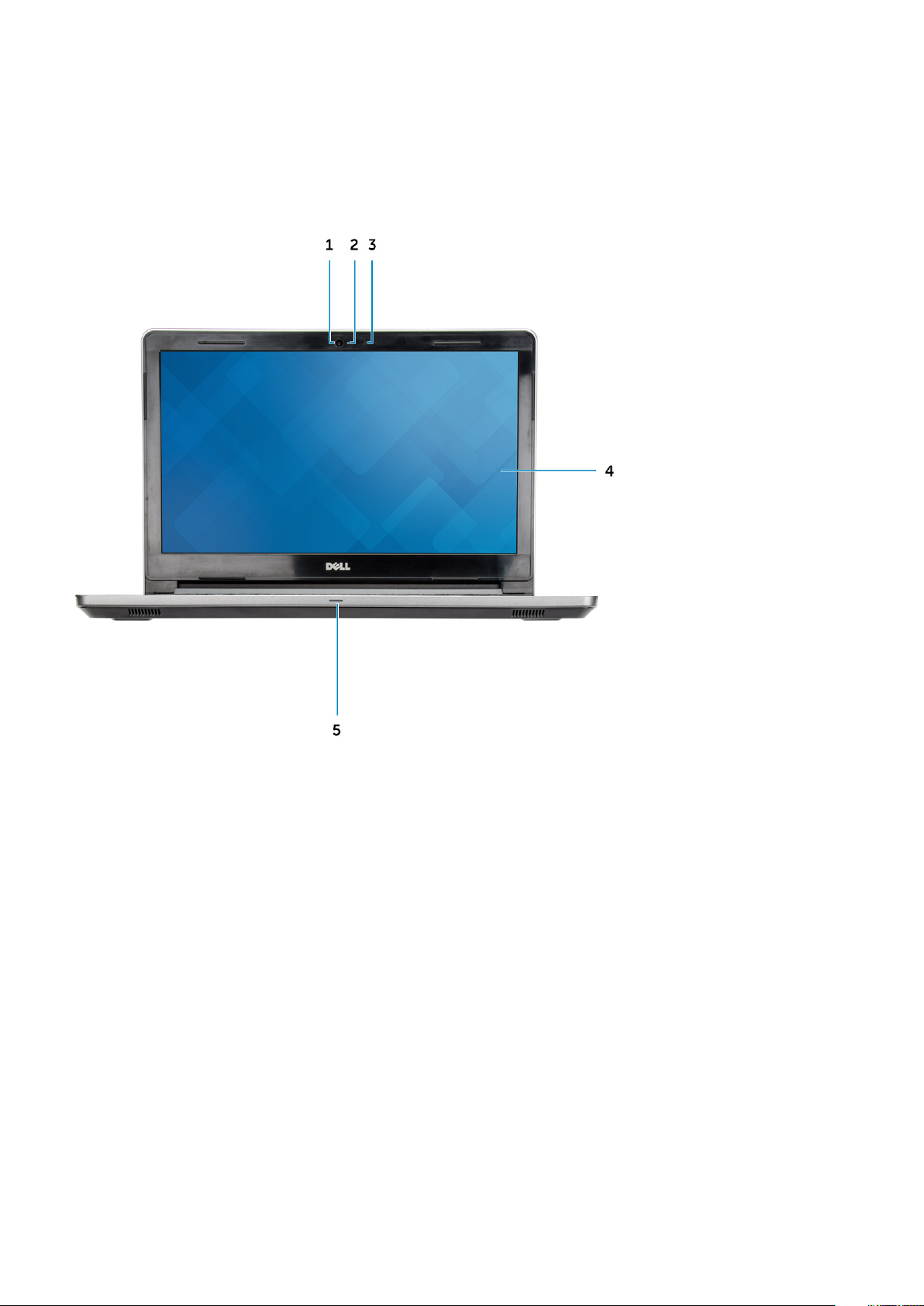
Kotelon kuva
Avoin etunäkymä
1. Kamera 2. Kameran tilavalo
3. Mikrofoni 4. LCD-paneeli
5. Virran ja akun tilavalo/kiintolevyn toiminnan merkkivalo
10 Purkaminen ja kokoaminen
Page 11
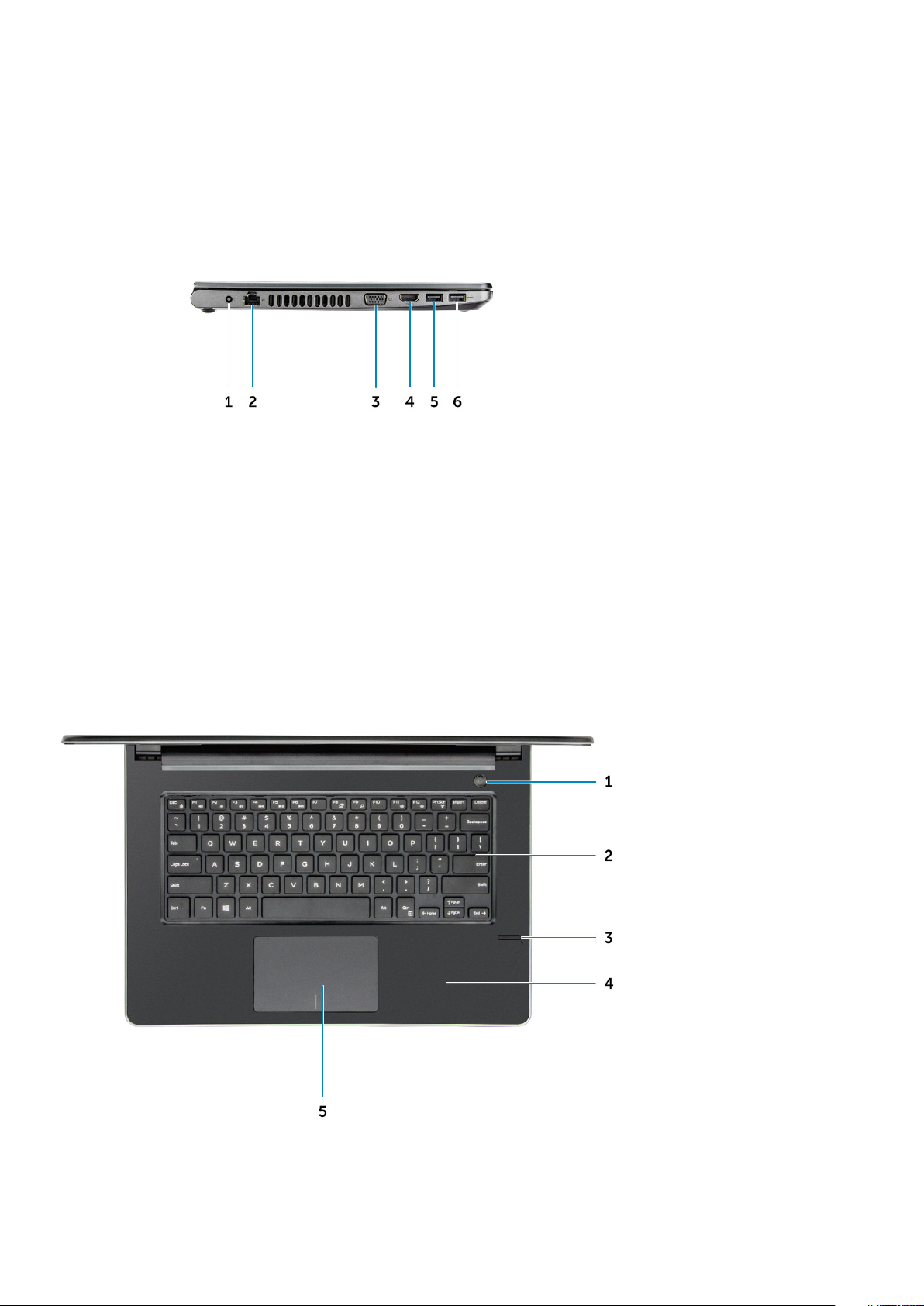
Näkymä vasemmalta
1. Virtaliitin 2. Verkkoliitäntä (ei merkkivaloa)
3. VGA-liitin 4. HDMI 1.4 -portti
5. USB 3.1 Gen 1 -portti 6. USB 3.1 Gen 1 -portti
Kämmentukinäkymä
Virtapainike 2. Näppäimistö
1.
Purkaminen ja kokoaminen 11
Page 12

3. Sormenjäljenlukija 4. Kämmentuki
5. Kosketuslevy
Näkymä oikealta
1. SD-kortinlukija 2. Yleisaudioportti
3. USB 2.0 -liitäntä 4. Optinen asema
5. Suojakaapelin paikka
Akku
Akun irrottaminen
1. Noudata Ennen kuin avaat tietokoneen kannen -kohdan menettelyä.
2. Akun irrotus:
a) Vapauta akku avaamalla vapautussalpa [1].
b) Irrota akku tietokoneesta [2].
12
Purkaminen ja kokoaminen
Page 13

Akun asentaminen
1. Aseta akku paikoilleen ja paina, kunnes se napsahtaa kiinni.
2. Noudata Tietokoneen sisällä työskentelyn jälkeen -kohdan ohjeita.
Optinen asema
Optisen aseman irrottaminen
1. Noudata Ennen kuin avaat tietokoneen kannen -kohdan menettelyä.
2. Irrota akku.
3. Optisen aseman irrottaminen:
a) Irrota kaksi M2L3-ruuvia, joilla optinen asema on kiinnitetty tietokoneeseen [1].
b) Työnnä kielekettä muovipuikolla rungossa osoitetun nuolen suuntaan. [2].
c) Työnnä optinen asema ulos tietokoneesta [3].
Purkaminen ja kokoaminen
13
Page 14

Optisen aseman kiinnikkeen irrottaminen
1. Noudata Ennen kuin avaat tietokoneen kannen -kohdan menettelyä.
2. Irrota seuraavat:
a) akku
b) Optinen asema
3. Optisen aseman irrottaminen kiinnikkeestä:
a) Irrota yksi M2L2 (isokantainen 05) ruuvi, jolla optinen asema kiinnittyy pidikkeeseen.
b) Irrota optinen asema sen kiinnikkeestä.
14
Purkaminen ja kokoaminen
Page 15

Optisen aseman kiinnikkeen asentaminen
1. Asenna optisen aseman kiinnike.
2. Kiristä yksi M2L2 (isokantainen 05) ruuvi, jolla optinen asema kiinnittyy pidikkeeseen.
3. Asenna seuraavat:
a) Optinen asema
b) akku
4. Noudata Tietokoneen sisällä työskentelyn jälkeen -kohdan ohjeita.
Optisen aseman asentaminen
1. Aseta optinen asema paikkaansa siten, että se napsahtaa paikoilleen.
2. Kiristä kaksi M2L3-ruuvia, jolla optinen asema kiinnittyy tietokoneeseen.
3. Asenna akku.
4. Noudata Tietokoneen sisällä työskentelyn jälkeen -kohdan ohjeita.
Näppäimistön ristikko ja näppäimistö
Näppäimistön irrottaminen
1. Noudata Ennen kuin avaat tietokoneen kannen -kohdan menettelyä.
2. Irrota akku.
3. Näppäimistön irrottaminen:
a) Vapauta viisi välilehteä näppäimistön [1] yläpuolella olevista paikoista muovipuikolla.
b) Käännä näppäimistöä kämmentuella päästäksesi käsiksi näppäimistön liitäntäkaapeliin näppäimistön alla [2].
Purkaminen ja kokoaminen
15
Page 16
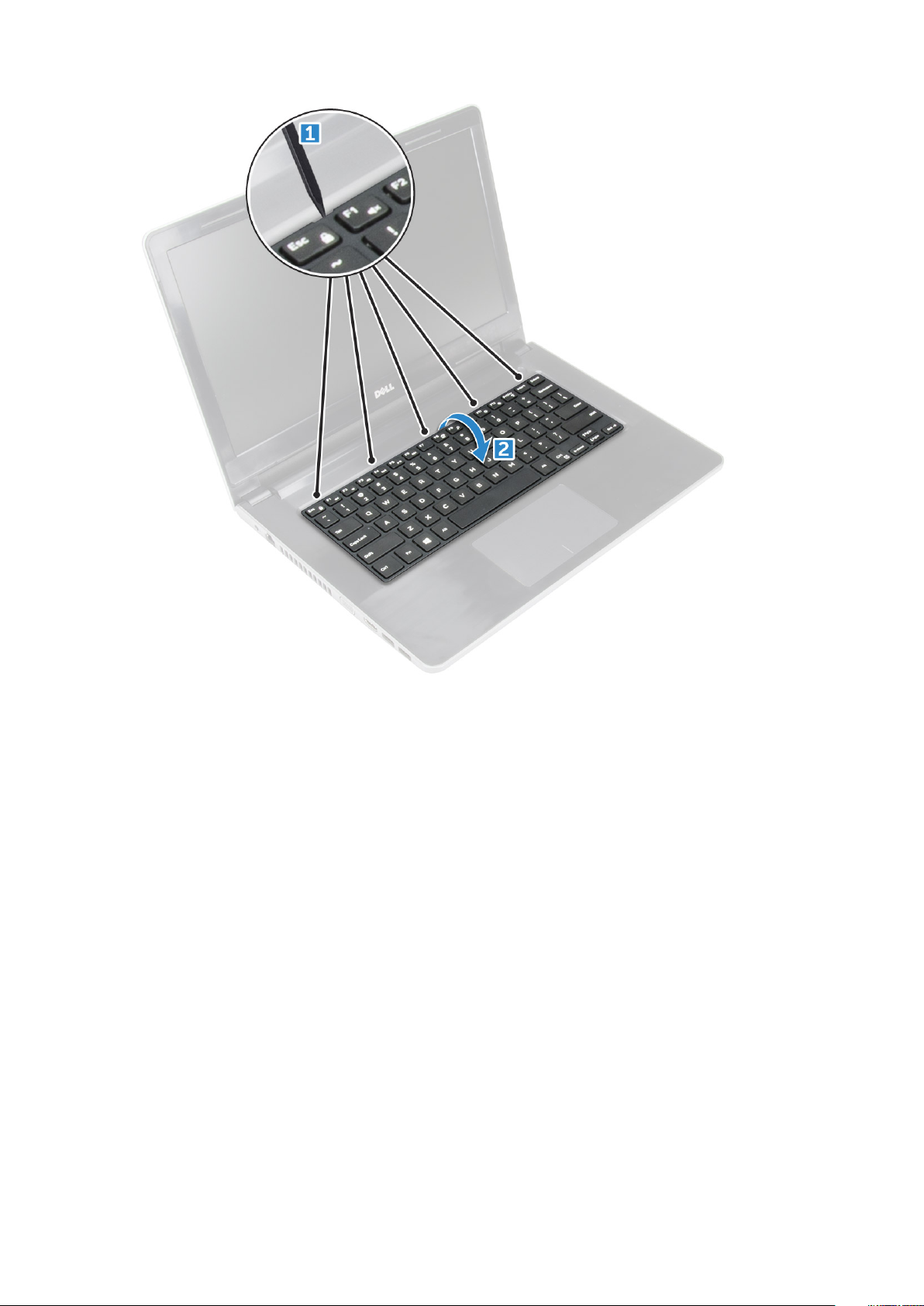
4. Näppäimistön kaapelin irrottaminen:
a) Irrota näppäimistön kaapeli emolevystä.
b) Poista näppäimistö tietokoneesta.
16
Purkaminen ja kokoaminen
Page 17

Näppäimistön asentaminen
1. Kytke näppäimistökaapeli emolevyssä olevaan liittimeen.
2. Liu’uta näppäimistöä sen kohdistamiseksi kielekkeiden kanssa.
3. Lukitse näppäimistö paikoilleen painamalla sen yläreunaa.
4. Asenna akku.
5. Noudata Tietokoneen sisällä työskentelyn jälkeen -kohdan ohjeita.
Rungon suojus
Rungon suojuksen irrottaminen
1. Noudata Ennen kuin avaat tietokoneen kannen -kohdan menettelyä.
2. Irrota seuraavat:
a) akku
b) Optinen asema
c) näppäimistö
3. Rungon suojuksen irrottaminen:
a) Irrota optisen aseman liitin ja nosta se irti emolevyltä [1].
b) Irrota kolme M2L5-ruuvia, joilla pohjakansi [2] on kiinni.
Purkaminen ja kokoaminen
17
Page 18
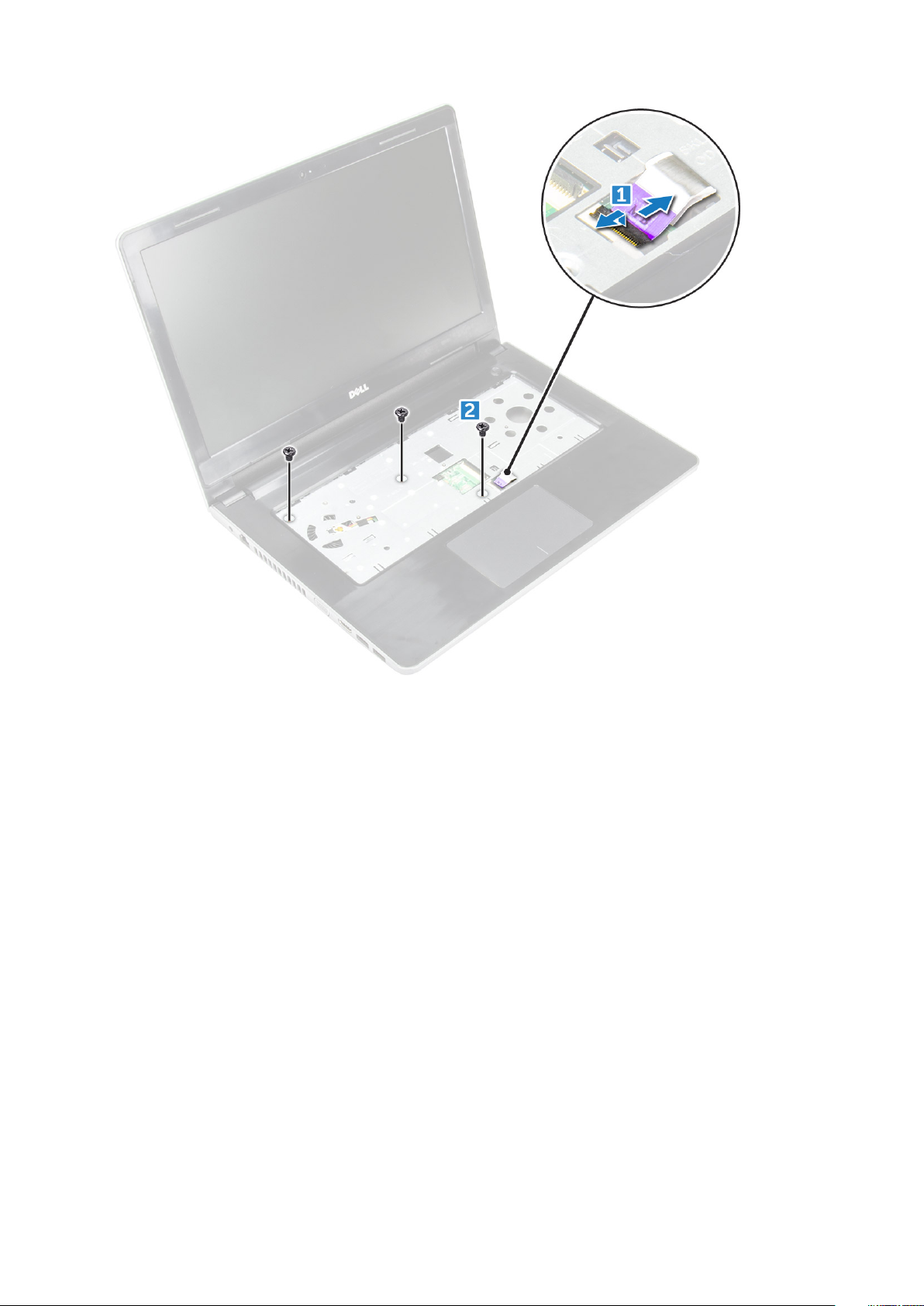
4. Käännä tietokone ja poista ruuvit (3 ruuvia - M2L2; 2 ruuvia - M2L2; 8 ruuvia - M2.5L8), jotka kiinnittävät kannen tietokoneeseen [1, 2,
3].
18
Purkaminen ja kokoaminen
Page 19

5. Rungon suojuksen irrottaminen:
a) Taita pohjakannen [1] reunat puikolla.
b) Nosta rungon suojus irti tietokoneesta [2].
Purkaminen ja kokoaminen
19
Page 20

Rungon suojuksen asentaminen
1. Kohdista rungon suojus tietokoneen ruuvinpidikkeiden kanssa.
2. Paina rungon suojusta alaspäin, kunnes se napsahtaa paikalleen.
3. Kiristä (8 ruuvia - M2.5L8; 3 ruuvia - M2L2; 2 ruuvia - M2L2) kannen kiinnittämiseksi tietokoneeseen.
4. Käännä tietokone ympäri.
5. Avaa näyttö ja kytke optisen aseman liitin emolevyyn.
6. Kiristä kolmeM2L5-ruuvia, joilla rungon suojus kiinnittyy kämmentukikokoonpanoon.
7. Asenna seuraavat:
a) näppäimistö
b) Optinen asema
c) akku
8. Noudata Tietokoneen sisällä työskentelyn jälkeen -kohdan ohjeita.
Kiintolevy
Kiintolevykokoonpanon irrottaminen
1. Noudata Ennen kuin avaat tietokoneen kannen -kohdan menettelyä.
2. Irrota seuraavat:
a) akku
b) Optinen asema
c) näppäimistö
d) rungon suojus
20
Purkaminen ja kokoaminen
Page 21
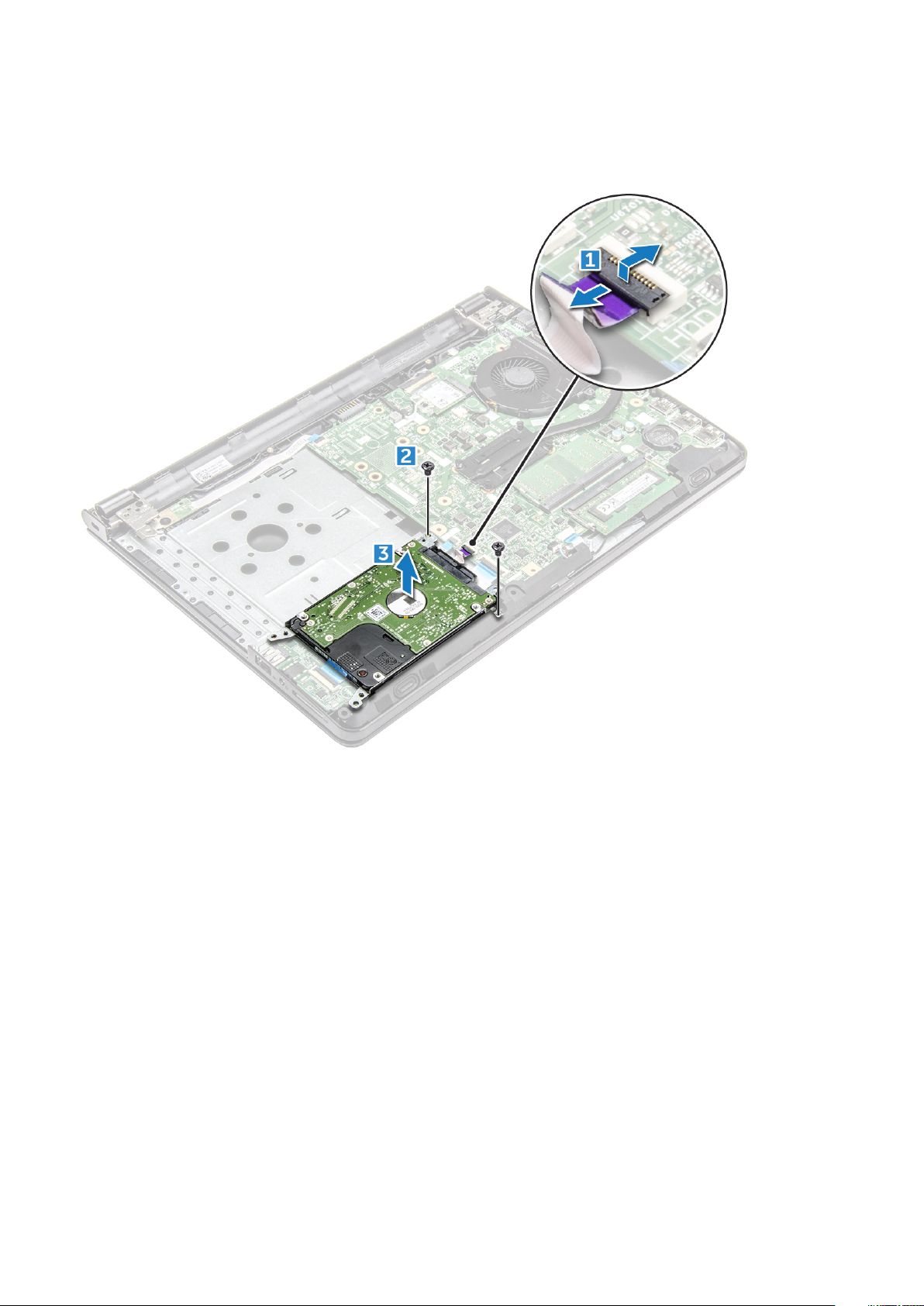
3. Kiintolevykokoonpanon irrottaminen:
a) Irrota kiintolevyn kaapeli emolevyn liitännästä [1].
b) Irrota kaksi M2L3-ruuvia, joilla kiintolevykokoonpano kiinnittyy tietokoneeseen [2].
c) Nosta kiintolevykokoonpano pois tietokoneesta [3].
Kiintolevyn irrottaminen kiinnikkeestä
1. Noudata Ennen kuin avaat tietokoneen kannen -kohdan menettelyä.
2. Irrota seuraavat:
a) akku
b) Optinen asema
c) näppäimistö
d) rungon suojus
e) kiintolevykokoonpano
3. Kiintolevyn irrottaminen kiintolevykokoonpanosta:
a) Vedä kiintolevyn kaapelin liitintä siten, että se irtoaa kiintolevystä [1].
b) Irrota neljä ruuvia (M3L3), joilla kiintolevyn kiinnike kiinnittyy kiintolevyyn [2].
c) Nosta kiintolevy irti kiintolevyn kiinnikkeestä [3].
Purkaminen ja kokoaminen
21
Page 22
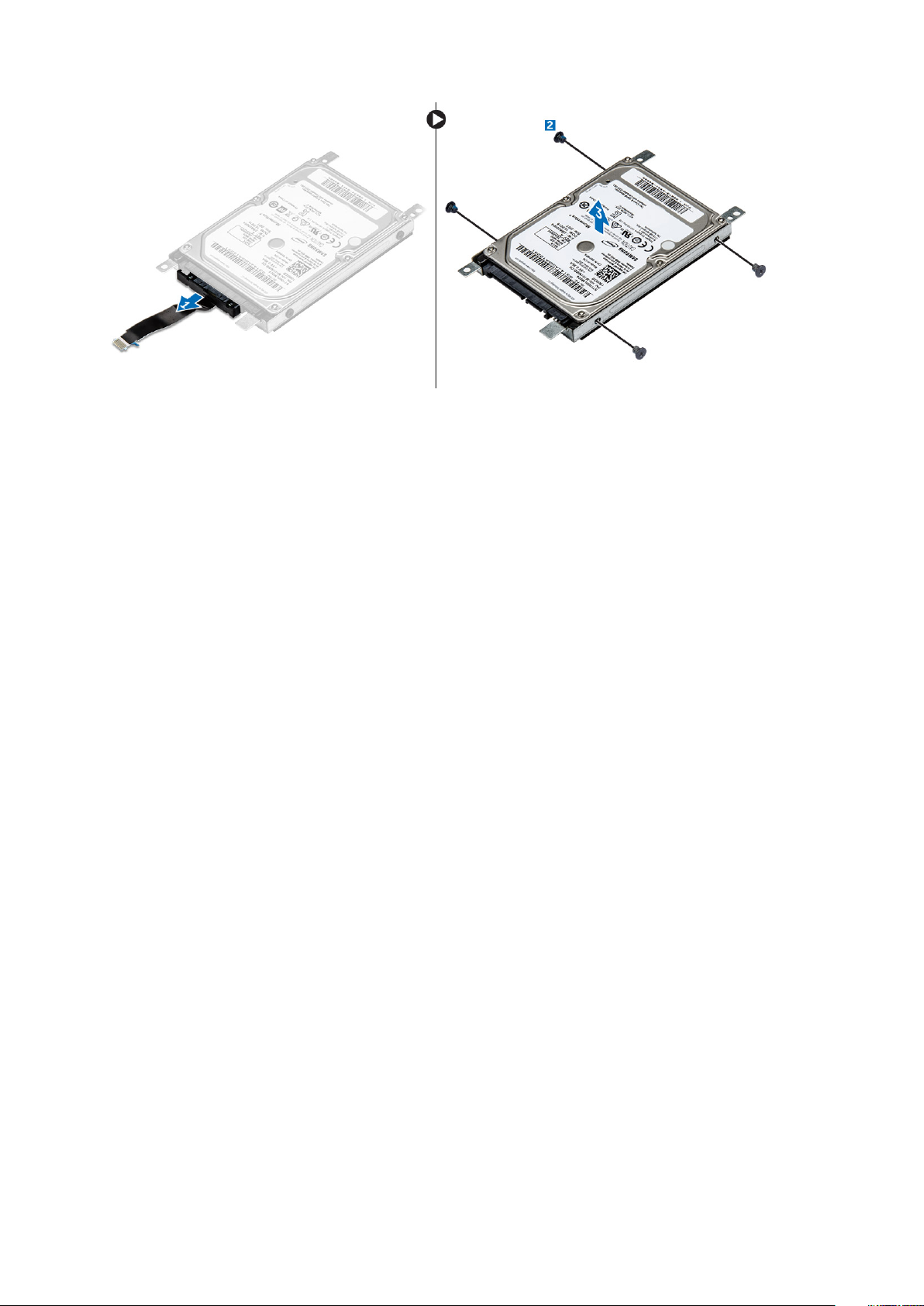
Kiintolevyn asentaminen kiinnikkeeseen
1. Kohdista ruuvinpidikkeet ja aseta kiintolevy kiintolevykiinnikkeeseen.
2. Kiinnitä neljä M3L3-ruuvia, joilla kiintolevy on kiinni kiintolevyn kiinnikkeessä.
3. Liitä kiintolevyn kaapelin liitin kiintolevyyn.
4. Asenna seuraavat:
a) kiintolevykokoonpano
b) rungon suojus
c) näppäimistö
d) Optinen asema
e) akku
5. Noudata Tietokoneen sisällä työskentelyn jälkeen -kohdan ohjeita.
Kiintolevykokoonpanon asentaminen
1. Aseta kiintolevykokoonpano paikoilleen tietokoneeseen.
2. Kiristä kaksi M2L3-ruuvia, joilla kiintolevykokoonpano kiinnittyy tietokoneeseen.
3. Kytke kiintolevyn kaapeli emolevyn liitäntään.
4. Asenna seuraavat:
a) rungon suojus
b) näppäimistö
c) Optinen asema
d) akku
5. Noudata Tietokoneen sisällä työskentelyn jälkeen -kohdan ohjeita.
Sormenjäljenlukija
Sormenjälkitunnistimen irrottaminen
1. Noudata Ennen kuin avaat tietokoneen kannen -kohdan menettelyä.
2. Irrota seuraavat:
a) akku
b) Optinen asema
c) näppäimistö
d) rungon suojus
e) kiintolevy
22
Purkaminen ja kokoaminen
Page 23
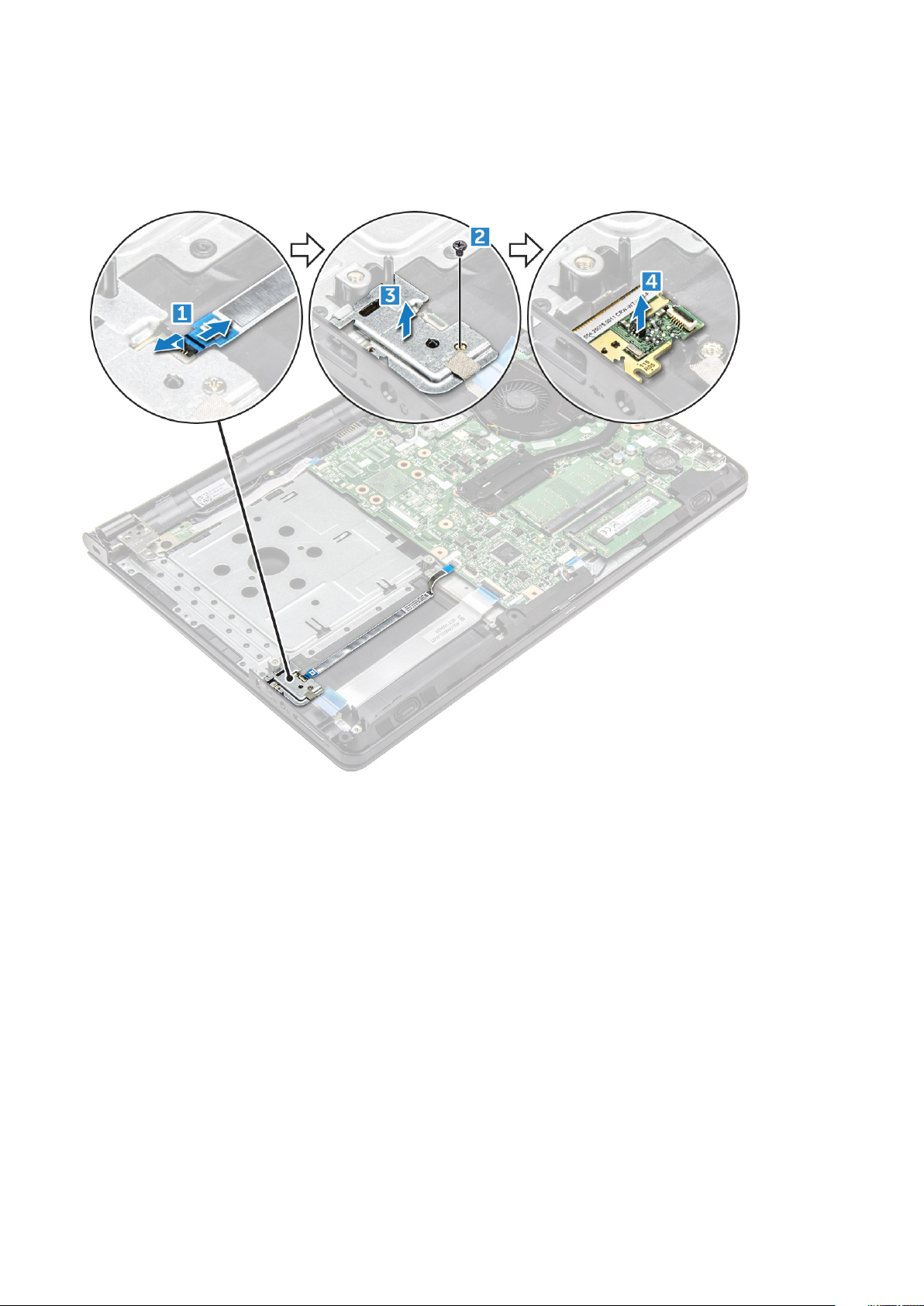
f) I/O-kortti
3. Sormenjälkilukijan irrottaminen
a) Irrota sormenjälkilukija emolevyn liitännästä [1].
b) Irrota yksi M2L2.5-ruuvi, joilla kiintolevykokoonpano kiinnittyy tietokoneeseen [2, 3].
c) Nosta sormenjälkilukija pois tietokoneesta [4].
Sormenjälkilukijan asentaminen
1. Aseta sormenjälkilukijan kortti paikkaansa tietokoneeseen.
2. Kiristä ruuvi M2L2.5, jolla sormenjälkilukija on kiinnitetty tietokoneeseen.
3. Kiinnitä muistikortinlukijan kaapeli järjestelmäkortin liitäntään.
4. Asenna seuraavat:
a) I/O-kortti
b) kiintolevy
c) rungon suojus
d) näppäimistö
e) Optinen asema
f) akku
5. Noudata Tietokoneen sisällä työskentelyn jälkeen -kohdan ohjeita.
Purkaminen ja kokoaminen
23
Page 24
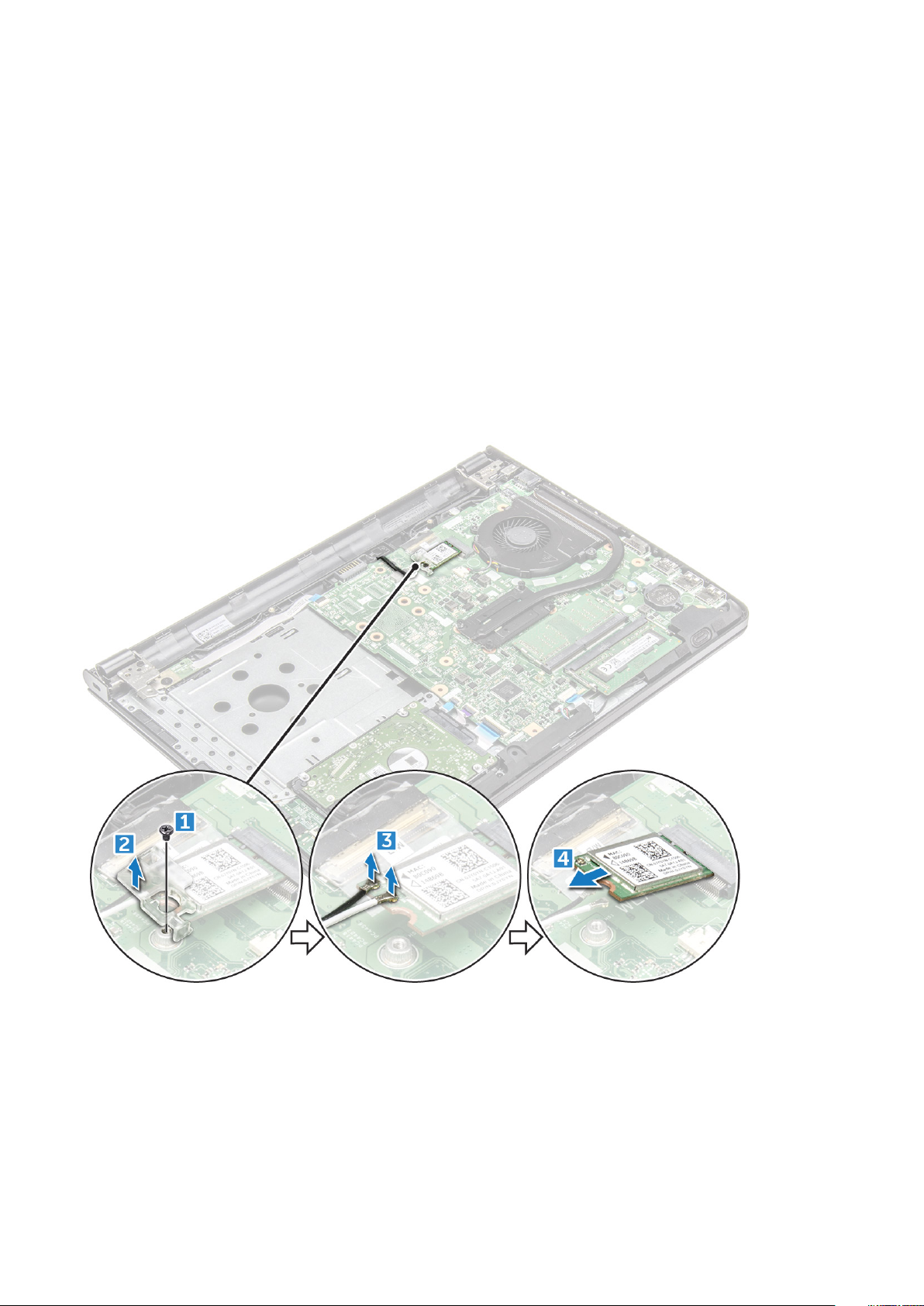
WLAN-kortti
WLAN-kortin irrottaminen
1. Noudata Ennen kuin avaat tietokoneen kannen -kohdan menettelyä.
2. Irrota seuraavat:
a) akku
b) Optinen asema
c) näppäimistö
d) rungon suojus
3. WLAN-kortin irrottaminen:
a) Irrota yksi M2L3-ruuvi, jolla kieleke kiinnittyy WLAN-korttiin [1].
b) Nosta kielekettä, jolla WLAN-kortti on kiinnitetty [2].
c) Irrota WLAN-kaapelit WLAN-kortin liitännöistä [3].
d) Liu’uta WLAN-kortti emolevyn kannasta [4].
WLAN-kortin asentaminen
1. Asenna WLAN-kortti emolevyn liittimeen.
2. Liitä WLAN-kaapelit WLAN-kortin liittimiin.
3. Aseta kiinnityskieleke WLAN-kortille ja kiristä tietokoneen M2L3-ruuvi.
4. Asenna seuraavat:
a) Rungon suojus
24
Purkaminen ja kokoaminen
Page 25
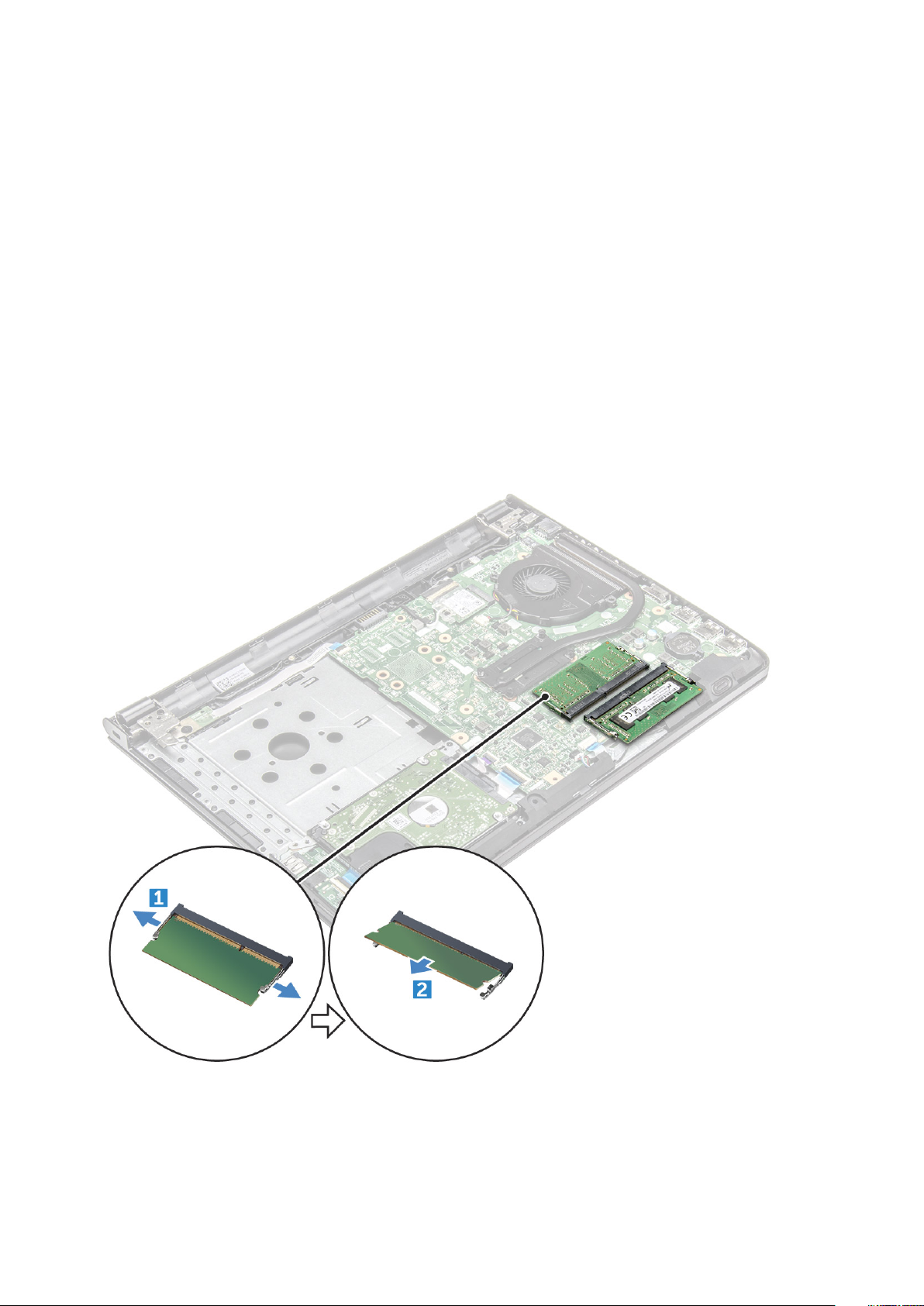
b) näppäimistö
c) Optinen asema
d) Akku
5. Noudata Tietokoneen sisällä työskentelyn jälkeen -kohdan ohjeita.
Muistimoduulit
Muistimoduulin irrottaminen
1. Noudata Ennen kuin avaat tietokoneen kannen -kohdan menettelyä.
2. Irrota seuraavat:
a) Akku
b) Optinen asema
c) näppäimistö
d) Rungon suojus
3. Muistimoduulin irrottaminen:
a) Vedä muistimoduulin kiinnikkeitä siten, että muistimoduuli ponnahtaa ylös [1].
b) Irrota muistimoduuli emolevystä [2].
Muistimoduulin asentaminen
1. Aseta muistimoduuli muistikantaan.
2. Paina muistimoduulia alaspäin, kunnes klipsit kiinnittävät muistimoduulin.
Purkaminen ja kokoaminen
25
Page 26

3. Asenna seuraavat:
a) rungon suojus
b) näppäimistö
c) optinen asema
d) akku
4. Noudata Tietokoneen sisällä työskentelyn jälkeen -kohdan ohjeita.
Nappiparisto
Nappipariston irrottaminen
1. Noudata Ennen kuin avaat tietokoneen kannen -kohdan menettelyä.
2. Irrota seuraavat:
a) akku
b) Optinen asema
c) näppäimistö
d) rungon suojus
3. Nosta paristo ulos paristokannasta [1,2] muovipuikolla.
Nappipariston asentaminen
1. Aseta nappiparisto paristokantaan.
2. Paina paristoa, kunnes se napsahtaa paikalleen.
26
Purkaminen ja kokoaminen
Page 27

3. Asenna seuraavat:
a) akku
b) näppäimistö
c) optinen asema
d) akku
4. Noudata Tietokoneen sisällä työskentelyn jälkeen -kohdan ohjeita.
Virtapainikekortti
Virtapainikekortin irrottaminen
1. Noudata Ennen kuin avaat tietokoneen kannen -kohdan menettelyä.
2. Irrota seuraavat:
a) akku
b) Optinen asema
c) näppäimistö
d) rungon suojus
3. Virtapainikekortin irrottaminen:
a) Irrota emolevyn kaapeli tietokoneesta [1].
b) Irrota yksi näytön saranaruuvia (M2.5L8) tietokoneesta [2].
c) Käännä näytön sarana paljastaaksesi sen alla olevan virtapainikekortin [3].
d) Irrota yksi M2L2-ruuvi (isokantainen 07), jolla virtapainikekortti on kiinnitetty koteloon [4].
e) Irrota emolevyn kaapeli kotelosta ja irrota sitten teippi, jolla virtapainikekortti on kiinnitetty.
f) Vedä virtapainikekortti pois kotelosta.
Purkaminen ja kokoaminen
27
Page 28

Virtapainikekortin asentaminen
1. Aseta painikelevy koteloon.
2. Kiinnitä teippi, jolla virtapainiketaulu on kiinni.
3. Kiinnitä emolevyn kaapeli runkoon.
4. Aseta virtapainiketaulu ja kiristä yksittäinen M2L2-ruuvi (isopäinen 07).
5. Kytke emolevyn kaapeli virtapainikelevyyn.
6. Kiristä yksi M2.5L8-ruuvi tjoilla näytön sarana kiinnittyy virtapainikelevyyn.
7. Asenna seuraavat:
a) rungon suojus
b) näppäimistö
c) Optinen asema
d) akku
8. Noudata Tietokoneen käsittelemisen jälkeen -kohdan ohjeita.
Jäähdytyslevyn
Jäähdytyselementin irrottaminen
1. Noudata Ennen kuin avaat tietokoneen kannen -kohdan menettelyä.
2. Irrota seuraavat:
a) akku
b) Optinen asema
c) näppäimistö
d) rungon suojus
3. Jäähdytyselementin irrottaminen:
a) Avaa neljää ankkuriruuvia, joilla jäähdytyslevy kiinnittyy emolevyyn [1, 2, 3, 4].
HUOMAUTUS
poistaa kokonaan.
b) Irrota jäähdytyslevy emolevystä [5 ].
Avaa ruuveja merkityssä järjestyksessä [1, 2, 3, 4]. Nämä ruuvit ovat kiinnitysruuveja, eikä niitä voi
28
Purkaminen ja kokoaminen
Page 29

Jäähdytyselementin asentaminen
1. Kohdista jäähdytyselementissä olevat ruuvit emolevyn ruuvinpidikkeisiin.
2. Kiristä neljä kiinnitysruuvia sen kiinnittämiseksi emolevyyn.
HUOMAUTUS
3. Asenna seuraavat:
a) rungon suojus
b) näppäimistö
c) Optinen asema
d) akku
4. Noudata Tietokoneen käsittelemisen jälkeen -kohdan ohjeita.
Kiinnitä ruuvit merkityssä järjestyksessä [1, 2, 3, 4].
Järjestelmän tuuletin
Järjestelmän tuulettimen irrottaminen
1. Noudata Ennen kuin avaat tietokoneen kannen -kohdan menettelyä.
2. Irrota seuraavat:
a) akku
b) Optinen asema
c) näppäimistö
d) rungon suojus
3. Järjestelmän tuulettimen irrottaminen:
a) Irrota tuulettimen liitinkaapeli emolevystä [1].
b) Irrota kaksi M2L5-ruuvia, joilla järjestelmän tuuletin on kiinnitetty tietokoneeseen [2].
c) Nosta järjestelmän tuuletin ulos kotelosta [3].
Purkaminen ja kokoaminen
29
Page 30

Kotelotuulettimen asentaminen
1. Kohdista järjestelmän tuuletin koteloon.
2. Kiinnitä järjestelmän tuuletin tietokoneeseen kiristämällä kaksi M2L5-ruuvia.
3. Kytke tuulettimen liitinkaapeli emolevyn liittimeen.
4. Asenna seuraavat:
a) rungon suojus
b) näppäimistö
c) Optinen asema
d) akku
5. Noudata Tietokoneen käsittelemisen jälkeen -kohdan ohjeita.
Kaiutin
Kaiuttimien irrottaminen
1. Noudata Ennen kuin avaat tietokoneen kannen -kohdan menettelyä.
2. Irrota seuraavat:
a) Akku
b) Optinen asema
c) näppäimistö
d) Rungon suojus
3. Kaiuttimien irrottaminen:
30
Purkaminen ja kokoaminen
Page 31

a) Irrota kaiutinkaapeli tietokoneesta [1].
b) Irrota kaiuttimet tietokoneesta [2].
Kaiuttimien asentaminen
1. Aseta kaiuttimet paikoilleen tietokoneeseen.
2. Kytke kaiutinkaapeli emolevyyn.
3. Asenna seuraavat:
a) Rungon suojus
b) näppäimistö
c) Optinen asema
d) Akku
4. Noudata Tietokoneen sisällä työskentelyn jälkeen -kohdan ohjeita.
Emolevy
Emolevyn irrottaminen
1. Noudata Ennen kuin avaat tietokoneen kannen -kohdan menettelyä.
2. Irrota seuraavat:
a) akku
b) Optinen asema
c) näppäimistö
d) rungon suojus
e) WLAN-kortti
f) muistimoduuli
g) jäähdytyselementti
h) järjestelmän tuuletin
3. Irrota seuraavat kaapelit nostamalla lukitussalpaa:
Purkaminen ja kokoaminen
31
Page 32

a) sormenjäljen lukijan liitin [1]
b) virtapainikelevyn liitin [2]
c) irrota teippi [3]
d) nosta lukitussalpaa ja irrota eDP-liitäntä [4]
e) kosketuslevyn liitin [5]
f) kaiutin [6]
g) I/O-liitäntä [7]
h) kiintolevyn liitin [8]
4. Irrota yksi M2L3-ruuvia, jolla emolevy on kiinnitetty tietokoneeseen [1] ja nosta emolevy irti [2].
32
Purkaminen ja kokoaminen
Page 33

5. Käännä emolevy ympäri.
6. Emolevyn irrottaminen:
a) Irrota teippi [1].
b) Avaa lukitussalpa ja irrota virtakaapeli [2].
c) Irrota emolevy tietokoneesta.
Purkaminen ja kokoaminen
33
Page 34

Emolevyn asentaminen
1. Kytke virtakaapelin kaapeli.
2. Kiinnitä teippi.
3. Käännä emolevy ympäri.
4. Kohdista emolevy tietokoneen ruuvinpidikkeiden kanssa.
5. Kiristä yksi M2L3 -ruuvia, joilla emolevy kiinnittyy tietokoneeseen.
6. Liitä seuraavat kaapelit emolevyyn.
a) kiintolevyn liitin
b) kosketuslevyn liitin
c) kaiuttimen liitin
d) I/O-liitäntä
e) eDP-liitin
f) virtaliitin
g) sormenjälkilukijan liitin
7. Asenna seuraavat:
a) järjestelmän tuuletin
b) jäähdytyselementti
c) muistimoduuli
d) WLAN-kortti
e) rungon suojus
f) näppäimistö
g) Optinen asema
h) akku
8. Noudata Tietokoneen sisällä työskentelyn jälkeen -kohdan ohjeita.
34
Purkaminen ja kokoaminen
Page 35

I/O-kortti
I/O-kortin irrottaminen
1. Noudata Ennen kuin avaat tietokoneen kannen -kohdan menettelyä.
2. Irrota seuraavat:
a) Akku
b) Optinen asema
c) näppäimistö
d) Rungon suojus
e) kiintolevykokoonpano
3. I/O-kortin irrottaminen:
a) Irrota I/O-kortin kaapeli [1].
b) Nosta I/O-kortti tietokoneesta [2].
I/O-kortin asentaminen
1. Aseta I/O-kortti tietokoneeseen.
2. Kytke I/O-kortin kaapeli I/O-korttiin.
3. Asenna seuraavat:
a) kiintolevykokoonpano
b) Rungon suojus
c) näppäimistö
Purkaminen ja kokoaminen
35
Page 36

d) Optinen asema
e) Akku
4. Noudata Tietokoneen sisällä työskentelyn jälkeen -kohdan ohjeita.
Virtaliitäntä
Virtaliittimen irrottaminen
1. Noudata Ennen kuin avaat tietokoneen kannen -kohdan menettelyä.
2. Irrota seuraavat:
a) akku
b) Optinen asema
c) näppäimistö
d) rungon suojus
e) kiintolevykokoonpano
f) WLAN-kortti
g) muistimoduuli
h) jäähdytyselementti
i) järjestelmän tuuletin
j) emolevy
3. Virtaliittimen irrottaminen:
a) Irrota yksi M2x2-ruuvi (isokantainen 07), jolla virtaliitäntä on kiinnitetty tietokoneeseen [1].
b) Nosta virtaliitintä [2].
Virtaliittimen asentaminen
1. Aseta virtaliitin paikoilleen tietokoneeseen.
36
Purkaminen ja kokoaminen
Page 37

2. Kiinnitä virtaliitin tietokoneeseen yhdellä ruuvilla (M2x2, isokantainen 07).
3. Asenna seuraavat:
a) emolevy
b) järjestelmän tuuletin
c) WLAN-kortti
d) muistimoduuli
e) jäähdytyselementti
f) kiintolevykokoonpano
g) rungon suojus
h) näppäimistö
i) Optinen asema
j) akku
4. Noudata Tietokoneen sisällä työskentelyn jälkeen -kohdan ohjeita.
Näyttökokoonpano
Näyttökokoonpanon irrottaminen
1. Noudata Ennen kuin avaat tietokoneen kannen -kohdan menettelyä.
2. Irrota seuraavat:
a) akku
b) Optinen asema
c) näppäimistö
d) rungon suojus
e) WLAN-kortti
3. Näyttökokoonpanon irrottaminen:
a) Vapauta WLAN-kaapeli [1].
b) Irrota teippi [2].
c) Nosta lukituskielekettä [3].
d) Irrota eDP-kaapeli [4].
Purkaminen ja kokoaminen
37
Page 38

4. Käännä tietokone ympäri.
5. Näyttökokoonpanon irrottaminen:
HUOMAUTUS
a) Irrota kolme M2.5L8-ruuvia, joilla näytön sarana kiinnittyy tietokoneeseen [1].
38
Purkaminen ja kokoaminen
Aseta runko taulukon reunaan siten, että näyttö osoittaa alaspäin.
Page 39

VAROITUS Ole varovainen käsitellessäsi LCD-heijastusnäyttöä ja tue sitä toisella kädellä työskennellessäsi
saranoiden parissa.
b) Nosta ja irrota näyttökokoonpano [2].
Näyttökokoonpanon asentaminen
1. Kohdista näyttökokoonpano kotelon kanssa.
2. Kytke eDP-kaapeli emolevyn liitäntään ja sulje salpa.
3. Liimaa teippi, jolla eDP-kaapeli kiinnittyy.
4. Vedä WLAN- ja näyttökaapelit kaapelin kiinnityskielekkeiden läpi.
5. Kiristä kolme M2.5L8-ruuvia näytön saranoiden ruuvit kiinnittääksesi näyttökokoonpanon.
6. Asenna seuraavat:
a) WLAN-kortti
b) rungon suojus
c) näppäimistö
d) Optinen asema
e) akku
7. Noudata Tietokoneen sisällä työskentelyn jälkeen -kohdan ohjeita.
Purkaminen ja kokoaminen
39
Page 40

Näytön kehys
Näytön kehyksen irrottaminen
1. Noudata Ennen kuin avaat tietokoneen kannen -kohdan menettelyä.
2. Irrota seuraavat:
a) akku
b) Optinen asema
c) näppäimistö
d) rungon suojus
e) WLAN-kortti
f) näyttökokoonpano
3. Näytön kehyksen irrottaminen:
a) Vapauta reunojen kielekkeet muovipuikolla siten, että näytön kehys vapautuu näyttökokoonpanosta.
b) Irrota näytön kehys näyttökokoonpanosta.
Näytön kehyksen asentaminen
1. Aseta näytön kehys näytön päälle.
2. Paina näytön kehystä reunoilta siten, että se napsahtaa kiinni näyttökokoonpanoon.
3. Asenna seuraavat:
a) näyttökokoonpano
b) WLAN-kortti
c) rungon suojus
d) näppäimistö
e) Optinen asema
f) akku
4. Noudata Tietokoneen sisällä työskentelyn jälkeen -kohdan ohjeita.
40
Purkaminen ja kokoaminen
Page 41

Kamera
Kameran irrottaminen
1. Noudata Ennen kuin avaat tietokoneen kannen -kohdan menettelyä.
2. Irrota seuraavat:
a) akku
b) Optinen asema
c) näppäimistö
d) rungon suojus
e) WLAN-kortti
f) näyttökokoonpano
g) näytön kehys
3. Kameran irrottaminen:
a) Irrota kamerakaapeli kamerasta [1].
b) Irrota kamera näyttökokoonpanosta [2].
Kameran asentaminen
1. Asenna kamera paikoilleen näyttökokoonpanoon.
2. Kytke kamerakaapeli.
3. Asenna seuraavat:
a) näytön kehys
b) näyttökokoonpano
c) WLAN-kortti
d) rungon suojus
e) näppäimistö
f) Optinen asema
Purkaminen ja kokoaminen
41
Page 42

g) akku
4. Noudata Tietokoneen sisällä työskentelyn jälkeen -kohdan ohjeita.
Näyttöpaneeli
Näyttöpaneelin irrottaminen
1. Noudata Ennen kuin avaat tietokoneen kannen -kohdan menettelyä.
2. Irrota seuraavat:
a) akku
b) Optinen asema
c) näppäimistö
d) rungon suojus
e) WLAN-kortti
f) näyttökokoonpano
g) näytön kehys
3. Näyttöpaneelin irrottaminen:
a) Irrota M2.5L8-ruuvit, joilla näyttöpaneeli on kiinnitetty näyttökokoonpanoon [1].
b) Nosta näyttöpaneeli päästäksesi käsiksi sen alla oleviin kaapeleihin [2].
4. Kaapelin irrottaminen:
a) Irrota teippi, jolla eDP-kaapeli on kiinnitetty näyttöpaneeliin [1].
b) Nosta lukitussalpa ja irrota eDP-kaapeli [2].
c) Irrota näyttöpaneeli tietokoneesta [3].
42
Purkaminen ja kokoaminen
Page 43

Näyttöpaneelin asentaminen
1. Liitä eDP-kaapeli näyttöpaneeliin.
2. Kiinnitä näyttökaapeli teipillä.
3. Aseta näyttöpaneeli näytön päälle.
4. Kiristä M2.5L8-ruuvit, jotka kiinnittävät näyttöpaneelin näyttöön.
5. Asenna seuraavat:
a) näytön kehys
b) näyttökokoonpano
c) WLAN-kortti
d) rungon suojus
e) näppäimistö
f) Optinen asema
g) akku
6. Noudata Tietokoneen sisällä työskentelyn jälkeen -kohdan ohjeita.
Näytön saranat
Näytön saranoiden irrottaminen
1. Noudata Ennen kuin avaat tietokoneen kannen -kohdan menettelyä.
2. Irrota seuraavat:
a) akku
b) Optinen asema
c) näppäimistö
d) rungon suojus
e) WLAN-kortti
f) näyttökokoonpano
Purkaminen ja kokoaminen
43
Page 44

g) näytön kehys
h) näyttöpaneeli
3. Saranoiden irrottaminen:
a) Irrota kuusi ruuvia (M2.5L2.5), joilla näytön saranat kiinnittyvät näyttökokoonpanoon [1].
b) Irrota näytön saranat [2].
Näytön saranoiden asentaminen
1. Kiristä kuusi M2.5L2.5-ruuvia, joilla näytön saranat kiinnittyvät näyttökokoonpanoon.
2. Asenna seuraavat:
a) näyttöpaneeli
b) näytön kehys
c) näyttökokoonpano
d) WLAN-kortti
e) rungon suojus
f) näppäimistö
g) Optinen asema
h) akku
3. Noudata Tietokoneen sisällä työskentelyn jälkeen -kohdan ohjeita.
Kosketuslevy
Kosketuslevyn irrottaminen
1. Noudata Ennen kuin avaat tietokoneen kannen -kohdan menettelyä.
2. Irrota seuraavat:
a) akku
b) Optinen asema
c) näppäimistö
44
Purkaminen ja kokoaminen
Page 45

d) rungon suojus
e) kiintolevykokoonpano
f) WLAN-kortti
g) muistimoduuli
h) kaiutin
i) jäähdytyselementti
j) järjestelmän tuuletin
k) emolevy
3. Ruuvin tukipidikkeen irrottaminen:
a) Irrota kaksi M2L3-ruuvia, joilla M.2 ruuvien tukikiinnike kiinnittyy runkoon [1].
b) Nosta ja irrota ruuvin tukikiinnike [2].
Kosketuslevyn tukipidikkeen asentaminen:
4.
a) Irrota kolme ruuvia M2L3, joilla kosketuslevyn tukikiinnike kiinnittyy kosketuslevyn korttiin [1].
b) Nosta ja irrota kosketuslevyn tukikiinnike [2].
c) Taita IO-kortin liitäntäkaapelia varovasti [3].
Purkaminen ja kokoaminen
45
Page 46

5. Kosketuslevyn kortin irrottaminen:
a) Irrota johtavat teipit [1].
b) Irrota neljä ruuvia (M2L2), joilla järjestelmän tuuletin kiinnittyy emolevyyn [2].
c) Nosta ja irrota kosketuslevyn kortti [3].
46
Purkaminen ja kokoaminen
Page 47

Kosketuslevyn asentaminen
1. Aseta kosketuslevyn kortti paikalleen uraan.
2. Asenna neljä ruuvia M2L2, joilla kosketuslevyn kortti kiinnittyy koteloon
3. Vaihda johtavat teipit.
4. Aseta kosketuslevyn tukikiinnike paikalleen uraan.
5. Asenna kolme ruuvia M2L3, joilla kosketuslevyn tukikiinnike kiinnittyy kosketuslevyn korttiin.
6. Aseta ruuvin tukikiinnike paikalleen uraan.
7. Kiinnitä ruuvin tukipidike kämmentukeen asentamalla kaksi M2L3-ruuvia.
8. Asenna seuraavat:
a) emolevy
b) järjestelmän tuuletin
c) jäähdytyselementti
d) kaiutin
e) muistimoduuli
f) WLAN-kortti
g) kiintolevykokoonpano
h) rungon suojus
i) näppäimistö
j) Optinen asema
k) akku
9. Noudata Tietokoneen sisällä työskentelyn jälkeen -kohdan ohjeita.
Kämmentuki
Kämmentuen asentaminen
1. Noudata Ennen kuin avaat tietokoneen kannen -kohdan menettelyä.
2. Irrota seuraavat:
a) akku
b) Optinen asema
c) näppäimistö
d) rungon suojus
e) kiintolevykokoonpano
f) sormenjäljenlukija
g) WLAN-kortti
h) muistimoduuli
i) virtapainikekortti
j) jäähdytyselementti
k) järjestelmän tuuletin
l) kaiutin
m) I/O-kortti
n) virtaliitäntä
o) emolevy
p) näyttökokoonpano
HUOMAUTUS
Jäljelle jää kämmentuki.
Purkaminen ja kokoaminen 47
Page 48

Kämmentuen asentaminen
1. Aseta kämmentuki paikalleen.
2. Asenna seuraavat:
a) näyttökokoonpano
b) emolevy
c) virtaliitäntä
d) I/O-kortti
e) kaiutin
f) järjestelmän tuuletin
g) jäähdytyselementti
h) virtapainikekortti
i) muistimoduuli
j) WLAN-kortti
k) sormenjäljenlukija
l) kiintolevykokoonpano
m) rungon suojus
n) näppäimistö
o) Optinen asema
p) akku
3. Noudata Tietokoneen sisällä työskentelyn jälkeen -kohdan ohjeita.
48
Purkaminen ja kokoaminen
Page 49

Suorittimet
Tässä kannettavassa tietokoneessa on 6. sukupolven Intel-suoritin:
• Intel Celeron
• Intel i5 -sarja
3
Tekniikka ja komponentit
HUOMAUTUS
Kellonopeus ja suorituskyky vaihtelee kuormituksen ja muiden muuttujien mukaan.
Suorittimien tunnistaminen Windows 10:ssä
1. Napauta Hae verkosta ja Windowsista.
2. Kirjoita Laitehallinta.
3. Napauta Suoritin.
Suorittimen perustiedot esitetään.
Suorittimien tunnistaminen Windows 8:ssa
1. Napauta Hae verkosta ja Windowsista.
2. Kirjoita Laitehallinta.
3. Napauta Suoritin.
Suorittimen perustiedot esitetään.
Suorittimien tunnistaminen Windows 7:ssä
1. Napsauta Käynnistä > Ohjauspaneeli > Laitehallinta.
2. Valitse Suoritin.
Tekniikka ja komponentit 49
Page 50

Suorittimen perustiedot esitetään.
Suorittimen käytön tarkistaminen tehtävänhallinnasta
1. Paina tehtäväriviä jonkin aikaa.
2. Valitse Käynnistä tehtävänhallinta.
Windowsin tehtävänhallinta -ikkuna avautuu.
3. Napsauta Suorituskyky-välilehteä Windowsin tehtävänhallinta -ikkunassa.
Näyttöön avautuvat suorittimen suorituskykytiedot.
Suorittimen käytön tarkistaminen Resurssienvalvonnassa
1. Paina tehtäväriviä jonkin aikaa.
2. Valitse Käynnistä tehtävänhallinta.
Windowsin tehtävänhallinta -ikkuna avautuu.
3. Napsauta Suorituskyky-välilehteä Windowsin tehtävänhallinta -ikkunassa.
50
Tekniikka ja komponentit
Page 51

Näyttöön avautuvat suorittimen suorituskykytiedot.
4. Napsauta Avaa resurssienvalvonta.
Piirisarja
Kaikki matkatietokoneet kommunikoivat suorittimen kanssa piirisarjan kautta. Tämä matkatietokone toimitetaan Intel 100 -sarjan piirisarjalla.
Piirisarjaohjaimen lataaminen
1. Kytke matkatietokone päälle.
2. Siirry osoitteeseen Dell.com/support.
3. Napsauta Tuotetuki, anna matkatietokoneen huoltomerkki ja napsauta Lähetä.
HUOMAUTUS
selaamalla manuaalisesti.
4. Valitse Ohjaimet ja ladattavat tiedostot.
5. Valitse matkatietokoneeseesi asennettu käyttöjärjestelmä.
6. Selaa sivua alaspäin, laajenna Piirisarja ja valitse piirisarjan ohjain.
7. Napsauta Lataa tiedosto ladataksesi matkatietokoneen piirisarjan ohjaimen tuoreimman version.
8. Kun lataus on valmis, siirry kansioon, johon tallensit ohjaintiedoston.
9. Kaksoisnapsauta piirisarjan ohjaintiedoston kuvaketta ja noudata näytön ohjeita.
Jos et tiedä huoltomerkkiä, käytä automaattista tunnistusta tai valitse matkatietokoneen malli
Piirisarjan tunnistaminen laitehallinnassa Windows 10:ssä
1. Napsauta Kaikki asetukset Windows 10:n oikopolkupalkissa.
2. Valitse Ohjauspaneelista vaihtoehto Laitehallinta.
3. Laajenna Järjestelmälaitteet ja etsi piirisarja.
Piirisarjan tunnistaminen laitehallinnassa Windows 8:ssa
Valitse Asetukset. Windows 8.1:n oikopolkupalkissa.
1.
2. Valitse Ohjauspaneelista vaihtoehto Laitehallinta.
3. Laajenna Järjestelmälaitteet ja etsi piirisarja.
Tekniikka ja komponentit
51
Page 52

Piirisarjan tunnistaminen laitehallinnassa Windows 7:ssä
1. Napsauta Käynnistä → Ohjauspaneeli → Laitehallinta.
2. Laajenna Järjestelmälaitteet ja etsi piirisarja.
Intel-piirisarjan ohjaimet
Tarkista, onko matkatietokoneeseen jo asennettu Intel-piirisarjan ohjaimet.
52
Tekniikka ja komponentit
Page 53

Taulukko 2. Intel-piirisarjan ohjaimet
Ennen asennusta Asennuksen jälkeen
Näytönohjain
Tässä kannettavassa tietokoneessa on Intel HD Graphics 520 -grafiikkapiirisarja.
Intel HD Graphics -ohjaimet
Tarkista, onko matkatietokoneeseen jo asennettu Intel HD Graphics -ohjaimet.
Taulukko 3. Intel HD Graphics -ohjaimet
Ennen asennusta Asennuksen jälkeen
Tekniikka ja komponentit 53
Page 54

Intel HD Graphics 520
Intel HD Graphics 520 (GT2) on integroitu näytönohjain, jota käytetään monissa Skylake-sukupolven ULV (Ultra Low Voltage, erittäin pieni
virrankulutus) -suorittimissa. Skylake-suorittimen GT2-versio tarjoaa 24 suoritusyksikköä (Execution Unit), joiden kellotaajuus on 1 050
MHz (suorittimen mallista riippuen). HD 520 ei sisällä erillistä grafiikkavälimuistia (eDRAM), vaan se käyttää laitteen päämuistia (kaksi 64bittistä DDR3L-1600- / DDR4-2133-muistia).
Suorituskyky
HD Graphics 520:n suorituskykyyn vaikuttavia tekijöitä ovat mm. L3-välimuistin koko, muistikokoonpano (DDR3/DDR4) ja suoritinmallin
kellotaajuus. Core i7-6600U:n suorituskyky vastaa GeForce 820M -näytönohjainta, joten sillä voi pelata uusia (2015) pelejä matalilla
asetuksilla.
Ominaisuudet
Uudistettu videomoottori tukee H.265-/HEVC-koodekkien entistäkin tehokkaampaa laitteistopurkamista. Näyttö voidaan kytkeä DP 1.2- /
eDP 1.3 -porttiin (enintään 3 840 x 2 160, 60 Hz). HDMI-portti tukee enintään 1.4a-versiota (enintään 3 840 x 2 160, 30 Hz). HDMI 2.0:aa
tuetaan DisplayPort-sovittimen kautta. Samanaikaisesti kytkettyjä näyttöjä voi olla enintään kolme.
Virrankulutus
HD Graphics 520 -näytönohjainta käytetään suorittimissa, joiden virrankulutus on 15 W TDP, joten se soveltuu pienikokoisiin kannettaviin ja
Ultrabook-tietokoneisiin.
Tärkeimmät tekniset tiedot
Seuraava taulukko sisältää Intel HD Graphics 520:n tärkeimmät tekniset tiedot.
Taulukko 4. Tärkeimmät tekniset tiedot
Tekniset tiedot Intel HD Graphics 520
Koodinimi Skylake GT2
Arkkitehtuuri 6. sukupolven Intel (Skylake)
Suoritusyksiköt 24 – yhdennetty
Ytimen nopeus 300–1 050 (Boost) MHz
Muistin tyyppi DDR3/DDR4
Muistiväylän leveys 64/128 bittiä
Jaettu muisti Kyllä
Tekniikka 14 nm
Ominaisuudet QuickSync
54 Tekniikka ja komponentit
Page 55

Tekniset tiedot Intel HD Graphics 520
DirectX DirectX 12 (FL 12_1)
Enintään Näyttötuki Enintään 3
DP 1.2:n / eDP 1.3:n suurin näyttötarkkuus 3 840 x 2 160, 60 Hz
HDMI:n suurin näyttötarkkuus 3 840 x 2 160, 30 Hz
Näyttövaihtoehdot
Tässä matkatietokoneessa on 14 tuuman HD, jonka tarkkuus on 1366 x 768 pikseliä (maksimi).
Näyttösovittimen tunnistaminen
1. Käynnistä hakuoikopolku ja valitse Asetukset.
2. Kirjoita hakuruutuun Laitehallinta ja napauta Laitehallinta vasemmasta paneelista.
3. Laajenna Näyttösovittimet.
Näyttösovittimet luetellaan näytössä.
Näytön kiertäminen
1. Paina työpöytänäyttöä jonkin aikaa.
Näyttöön avautuu alivalikko.
2. Valitse Graphic Options (Grafiikka-asetukset) > Rotation (Kierto) ja valitse jokin seuraavista:
• Rotate to Normal (Kierrä normaaliasentoon)
• Rotate to 90 Degrees (Kierrä 90 astetta)
• Rotate to 180 Degrees (Kierrä 180 astetta)
• Rotate to 270 Degrees (Kierrä 270 astetta)
HUOMAUTUS
• Ctrl + Alt + ylänuolinäppäin (kierrä normaaliasentoon)
• Oikea nuolinäppäin (kierrä 90 astetta)
• Alanuolinäppäin (kierrä 180 astetta)
• Vasen nuolinäppäin (kierrä 270 astetta)
Näyttöä voi myös kiertää seuraavilla näppäinyhdistelmillä:
Tekniikka ja komponentit 55
Page 56

Ohjainten lataaminen
1. Kytke matkatietokone päälle.
2. Siirry osoitteeseen Dell.com/support.
3. Napsauta Tuotetuki, anna matkatietokoneen huoltomerkki ja napsauta Lähetä.
HUOMAUTUS Jos et tiedä huoltomerkkiä, käytä automaattista tunnistusta tai valitse matkatietokoneen malli
selaamalla manuaalisesti.
Valitse Ohjaimet ja ladattavat tiedostot.
4.
5. Valitse matkatietokoneeseesi asennettu käyttöjärjestelmä.
6. Selaa alaspäin sivulla ja valitse asennettava grafiikkaohjain.
7. Lataa matkatietokoneen grafiikkaohjain napauttamalla Lataa tiedosto.
8. Kun lataus on valmis, siirry kansioon, johon tallensit grafiikkaohjaintiedoston.
9. Kaksoisnapsauta ohjaintiedoston kuvaketta ja noudata näytön ohjeita.
Näytön tarkkuuden muuttaminen
1. Paina työpöytänäyttöä jonkin aikaa ja valitse Näyttöasetukset.
2. Napsauta tai napauta Näytön lisäasetukset.
3. Valitse vaadittu tarkkuus alasvetoluettelosta ja napauta Käytä.
Kirkkauden säätäminen Windows 10:ssä
Näytön kirkkauden automaattisäädön käyttöönotto ja käytöstä poisto:
1. Siirry toimintokeskukseen pyyhkäisemällä näytön oikeasta laidasta.
Napsauta tai napauta Kaikki asetukset → Järjestelmä → Näyttö.
2.
3. Voit ottaa automaattisen kirkkaudensäädön käyttöön ja poistaa sen käytöstä Säädä näytön kirkkautta automaattisesti liukusäätimellä.
HUOMAUTUS
Voit myös säätää kirkkautta manuaalisesti Kirkkaustaso-liukusäätimellä.
Kirkkauden säätäminen Windows 8:ssa
Näytön kirkkauden automaattisäädön käyttöönotto ja käytöstä poisto:
1. Siirry Oikopolut-valikkoon pyyhkäisemällä näytön oikeasta laidasta.
Napsauta tai napauta Asetukset → Muuta tietokoneen asetuksia → Tietokone ja laitteet → Virta ja lepotila.
2.
3. Voit ottaa automaattisen kirkkaudensäädön käyttöön ja poistaa sen käytöstä Säädä näytön kirkkautta automaattisesti liukusäätimellä.
56
Tekniikka ja komponentit
Page 57

Kirkkauden säätäminen Windows 7:ssä
Näytön kirkkauden automaattisäädön käyttöönotto ja käytöstä poisto:
1. Napsauta Käynnistä → Ohjauspaneeli → Näyttö.
2. Voit ottaa automaattisen kirkkaudensäädön käyttöön ja poistaa sen käytöstä Säädä kirkkautta -liukusäätimellä.
HUOMAUTUS Voit myös säätää kirkkautta manuaalisesti Kirkkaustaso-liukusäätimellä.
Näytön puhdistaminen
1. Tarkista, onko näytössä tahroja tai puhdistamista vaativia alueita.
2. Poista pöly mikrokuituliinalla ja pyyhi lika pois varoen.
3. Näytön puhdistuksessa ja sen pitämisessä puhtaana, selkeänä ja moitteettomassa kunnossa tulee käyttää asianmukaista
puhdistussarjaa.
HUOMAUTUS
4. Pyyhi näyttöä varoen kiertävällä liikkeellä. Älä paina liinaa voimakkaasti.
HUOMAUTUS Älä paina näyttöä voimakkaasti tai kosketa sitä sormilla; muutoin siihen voi jäädä öljyisiä sormenjälkiä ja
tahroja.
HUOMAUTUS Älä jätä näytölle nestettä.
5. Poista liiallinen kosteus, sillä se voi vioittaa näyttöä.
6. Anna näytön kuivua täysin, ennen kuin kytket sen päälle.
7. Jos tahroja on vaikea poistaa, toista nämä toiminnot, kunnes näyttö on puhdas.
Älä koskaan suihkuta mitään puhdistusnestettä suoraan näytölle; suihkuta sitä puhdistusliinalle.
Kytkeminen ulkoisiin näyttölaitteisiin
Kytke matkatietokone ulkoiseen näyttölaitteeseen seuraavasti:
1. Varmista, että projektori on päällä, ja kytke projektorin kaapeli matkatietokoneen videoporttiin.
2. Paina Windows-logoa ja P-näppäintä.
3. Valitse jokin seuraavista tiloista:
• Vain tietokoneen näyttö
• Monista
• Laajenna
• Second Screen only (Vain toinen näyttö)
HUOMAUTUS
Lisätietoja on näyttölaitteen mukana tulleessa asiakirjassa.
Kiintolevyvaihtoehdot
Matkatietokone tukee SATA-asemia ja SSD:itä.
Kiintolevyn tunnistaminen Windows 10:ssä
1. Napsauta tai napauta Kaikki asetukset Windows 10:n oikopolkupalkissa.
2. Napauta tai napsauta Ohjauspaneeli, valitse Laitehallinta ja laajenna Kiintolevyt.
Tekniikka ja komponentit
57
Page 58

Kiintolevy luetellaan Levyasemat-luettelossa.
Kiintolevyn tunnistaminen Windows 8:ssa
1.
Napsauta tai napauta Asetukset Windows 8:n oikopolkupalkissa.
2. Napauta tai napsauta Ohjauspaneeli, valitse Laitehallinta ja laajenna Kiintolevyt.
Kiintolevy luetellaan Levyasemat-luettelossa.
Kiintolevyn tunnistaminen Windows 7:ssä
1. Napsauta Käynnistä > Ohjauspaneeli > Laitehallinta.
Kiintolevy luetellaan Levyasemat-luettelossa.
2. Laajenna Kiintolevyt.
BIOS-asennusohjelmaan siirtyminen
1. Käynnistä (tai käynnistä uudelleen) matkatietokone.
2. Kun näyttöön tulee Dell-logo, siirry BIOS-asennusohjelmaan jollain seuraavista tavoista:
• Näppäimistöllä – Napauta F2-näppäintä, kunnes saat ilmoituksen Entering BIOS setup (Siirrytään BUIS-asennusohjelmaan). Voit
siirtyä käynnistyslaitevalikkoon napauttamalla F12.
• Ilman näppäimistöä – Kun näyttöön avautuu F12 boot selection (F12 käynnistyslaitteen valinta) -valikko, paina
äänenvoimakkuus alas -painiketta siirtyäksesi BIOS-asennusohjelmaan. Voit siirtyä käynnistyslaitevalikkoon painamalla
äänenvoimakkuus ylös -painiketta.
Kiintolevy on kohdan System Information (Järjestelmätiedot) General (Yleistä) -ryhmän luettelossa.
58
Tekniikka ja komponentit
Page 59

USB:n ominaisuudet
USB-liitäntä (lyhenne sanoista Universal Serial Bus) otettiin käyttöön vuonna 1996. Se helpottaa huomattavasti hiirien, näppäimistöjen,
ulkoisten asemien ja tulostimien kaltaistan oheislaitteiden yhdistämistä tietokoneeseen.
Tutustutaanpa USB:n kehitykseen alla olevan taulukon avulla.
Taulukko 5. USB:n kehitys
Tyyppi Tiedonsiirtonopeus Luokka Lanseerausvuosi
USB 2.0 480 Mbps Nopea 2000
USB 3.0/USB 3.1 Gen 1 5 Gbps Erittäin nopea 2010
USB 3.1 Gen 2 10 Gbps Erittäin nopea 2013
USB 3.0/USB 3.1 Gen 1 (SuperSpeed USB)
Yli kuuteen miljardiin myytyyn laitteeseen asennettu USB 2.0 on jo vuosia ollut PC-tietokoneiden vakiintunut liitintyyppi. Tietokoneiden
jatkuvasti kasvavan laskentatehon ja suurempien tiedonsiirtovaatimusten takia nopeutta tarvitaan yhä enemmän. USB 3.0/USB 3.1 Gen 1
vastaavat lopultakin kuluttajien vaatimuksiin teoriassa 10-kertaisella siirtonopeudella edeltäjäänsä verrattuna. USB 3.1 Gen 1:n ominaisuudet
tiivistettynä:
• Suurempi siirtonopeus (jopa 5 Gbps)
• Suurempi maksimaalinen väyläteho ja suurempi virta, joka tukee paremmin paljon virtaa kuluttavia laitteita
• Uudet virranhallintaominaisuudet
• Täysi kaksisuuntainen tiedonsiirto ja tuki uusille siirtotyypeille
• Taaksepäin yhteensopiva USB 2.0:n kanssa
• Uudet liittimet ja kaapeli
Alla olevat aiheet kattavat joitain useimmin kysyttyjä kysymyksiä USB 3.0:sta/USB 3.1 Gen 1:stä.
Nopeus
Tällä hetkellä viimeisin USB 3.0/USB 3.1 Gen 1 ‑standardi määrittelee kolme nopeustilaa. Ne ovat Super-Speed, Hi-Speed ja Full-Speed.
Uuden Super-Speed ‑tilan siirtonopeus on 4,8 Gbps. Standardiin sisältyvät vanhat Hi-Speed- ja Full-Speed ‑USB-tilat, joita kutsutaan myös
nimillä USB 2.0 ja 1.1. Hitaampien tilojen siirtonopeus on edelleen 480 Mbps ja 12 Mbps, ja ne on säilytetty taaksepäin yhteensopivuuden
vuoksi.
USB 3.0/USB 3.1 Gen 1 saavuttavat huomattavasti paremman suorituskyvyn seuraavilla teknisillä muutoksilla:
• Ylimääräinen fyysinen väylä, joka on lisätty rinnakkain olemassa olevan USB 2.0 -väylän kanssa (katso alla oleva kuva).
• USB 2.0:lla oli aiemmin neljä johtoa (virta, maa ja differentiaalidatapari); USB 3.0/USB 3.1 Gen 1 lisäävät neljä johtoa kahdelle
differentiaalisignaaliparille (vastaanotto ja lähetys), joten liittimissä ja kaapeleissa on yhteensä kahdeksan liitäntää.
• USB 3.0/USB 3.1 Gen 1 käyttävät kaksisuuntaista tiedonsiirtokanavaa USB 2.0:n vuorosuuntaisuuden sijaan. Tämä kasvattaa
teoreettisen tiedonsiirtonopeuden kymmenkertaiseksi.
Tekniikka ja komponentit
59
Page 60

USB 2.0 saattaa olla liian hidas nykyajan tiedonsiirtotarpeisiin, jotka ovat kasvussa teräväpiirtovideoiden, teratavuluokan tallennuslaitteiden
ja korkeiden megapikselimäärien digikameroiden takia. Lisäksi USB 2.0 ‑yhteys ei todellisuudessa pääse lähellekään teoreettista 480 Mbps:n
enimmäissiirtonopeutta. Käytännössä enimmäisnopeus on noin 320 Mbps (40 Mt/s). Vastaavasti USB 3.0/USB 3.1 Gen 1 ‑yhteydet eivät
voi saavuttaa 4,8 Gbps:n siirtonopeutta. Todellisissa olosuhteissa tiedonsiirtonopeus tulee todennäköisesti olemaan enintään 400 Mt/s.
Tällä nopeudella USB 3.0/USB 3.1 Gen 1 on kymmenkertainen parannus USB 2.0:aan verrattuna.
Käyttökohteet
USB 3.0/USB 3.1 Gen 1 raivaavat kaistaa ja antavat laitteille enemmän tilaa tarjota entistä parempi kokonaiskokemus. Aikaisemmin videon
toisto USB-laitteelta oli hädin tuskin siedettävää (niin enimmäispiirtotarkkuuden, latenssin kuin videon pakkauksenkin kannalta), joten on
helppo uskoa, että USB-videoratkaisut toimivat paljon paremmin 5–10-kertaisella kaistanleveydellä. Single-Link DVI edellyttää lähes
2 Gbps:n tiedonsiirtonopeutta. 480 Mbps oli tämän kannalta rajoittava, kun taas 5 Gbps on lupaavaakin parempi. Luvatun 4,8 Gbps:n
nopeutensa ansiosta standardi soveltuu muun muuassa ulkoisiin RAID-asemiin ja muihin tuotteisiin, jotka eivät aikaisemmin sopineet USB:lle.
Alla luetellaan joitain tarjolla olevia SuperSpeed USB 3.0/USB 3.1 Gen 1 -tuotteita:
• Täysikokoiset ulkoiset USB 3.0/USB 3.1 Gen 1 ‑kiintolevyt
• Pienikokoiset ulkoiset USB 3.0/USB 3.1 Gen 1 ‑kiintolevyt
• USB 3.0/USB 3.1 Gen 1 ‑kiintolevytelakat ja ‑sovittimet
• USB 3.0/USB 3.1 Gen 1 ‑Flash-asemat ja ‑lukijat
• USB 3.0/USB 3.1 Gen 1 ‑SSD-asemat
• USB 3.0/USB 3.1 Gen 1 ‑RAID-asemat
• Optiset media-asemat
• Multimedialaitteet
• Verkot
• USB 3.0/USB 3.1 Gen 1 ‑sovitinkortit ja ‑jakajat
Yhteensopivuus
USB 3.0/USB 3.1 Gen 1 on onneksi suunniteltu alusta pitäen yhteensopivaksi USB 2.0:n kanssa. Vaikka USB 3.0/USB 3.1 Gen 1 hyödyntää
uuden protokollan korkeampaa nopeuspotentiaalia useammilla liitoskohdilla ja kaapeleilla, itse liitin on täsmälleen samanmuotoinen ja sen
neljä USB 2.0 ‑liitoskohtaa sijaitsevat samoissa paikoissa kuin ennenkin. USB 3.0/USB 3.1 Gen 1:ssä on viisi uutta liitoskohtaa, jotka siirtävät
tietoa uusien kaapeleiden kautta ja jotka tulevat kosketuksiin ainoastaan SuperSpeed USB ‑liitännän kanssa.
USB 3.1 Gen 1 ‑ohjainten natiivituki on tulossa Windows 8:lle ja 10:lle. Tämä poikkeaa Windowsin aiemmista versioista, joihin tarvitaan
jatkossakin erilliset ajurit USB 3.0/USB 3.1 Gen 1 ‑ohjaimille.
Microsoft on ilmoittanut, että USB 3.1 Gen 1 ‑tuki on tulossa Windows 7:lle, ainakin tulevassa päivityksessä tai Service Pack
‑huoltopäivityksessä, jos ei heti julkaisuhetkellä. Mikäli USB 3.0/USB 3.1 Gen 1 ‑tuki Windows 7:lle käynnistyy sujuvasti, on mahdollista, että
myös Vistalle voitaisiin saada SuperSpeed-tuki. Microsoft on vahvistanut tämän ilmoittamalla, että useimmat sen yhteistyökumppaneista
ovat niin ikään sitä mieltä, että Vistan tulisi tukea USB 3.0/USB 3.1 Gen 1:tä.
HDMI 1.4
Tässä artikkelissa selitetään HDMI 1.4 sekä sen ominaisuudet ja edut.
60
Tekniikka ja komponentit
Page 61

HDMI (High-Definition Multimedia Interface) on alan tukema, pakkaamaton, täysin digitaalinen äänen-/kuvansiirtoliitin. Sillä voi yhdistää
mitkä tahansa HDMI-yhteensopivat ääni- tai kuvalähteet (esim. DVD-soitin tai viritin-vahvistin) äänen- tai videontoistolaitteeseen (esim.
digitaaliseen televisioon (DTV)). HDMI on tarkoitettu käytettäväksi televisioiden ja DVD-soitinten kanssa. Kaapeleiden pienempi lukumäärä
ja sisällönsuojausominaisuudet ovat hyödyistä tärkeimpiä. HDMI tukee tavallisen, parannetun ja teräväpiirtovideon sekä monikanavaisen
digitaalisen äänen siirtoa yhdellä kaapelilla.
HUOMAUTUS HDMI 1.4 tukee 5.1 kanavan audiota.
HDMI 1.4:n ominaisuudet
• HDMI-Ethernetkanava - lisää nopean verkon HDMI-liitäntään, jolloin käyttäjät voivat täysin hyödyntää IP-laitteitaan ilman erillistä
Ethernet-kaapelia
• Audion paluukanava - tekee HDMI:llä kytketyn TV:n, jossa on kiinteä viritin, lähettää audiodataa "ylöspäin" surroundaudiojärjestelmään, eliminoiden erilisen audiokaapelin tarpeen
• 3D - määrittää tulo/lähtöprotokollat tärkeimmille 3D-videomuodoille, raivaten tien todellisille 3D-peleille ja 3D-kotiteatterisovelluksille
• Sisältötyyppi - sisältötyyppien tosiaikainen signalointi näytön ja lähdelaitteiden välillä, tehden TV:lle mahdolliseksi optimoida kuvaasetukset sisältötyypin perusteella
• Enemmän väritilaa - lisää tuen uusille värimalleille, joita käytetään digikuvauksessa ja tietokonegrafiikassa
• 4K-tuki - mahdollistaa 1080p:tä huomattavasti paremman videotarkkuuden tukien seuraavan sukupolven näyttöjä, jotka kilpailevat
monissa kaupallisissa elokuvateattereissa käytettyjen Digital Cinema -järjestelmien kanssa
• HDMI-mikroliitin - uusi, pieni liitin puhelimille ja muille kannettaville laitteille, joka tukee jopa 1080p:n videotarkkuutta
• Autokytkentäjärjestelmä - uudet kaapelit ja liittimet autojen videojärjestelmille, jotka on suunniteltu täyttämään
moottoriajoneuvoympäristön ainutlaatuiset vaatimukset ja tarjoamaan aitoa HD-laatua
HDMI:n edut
• Laadukas HDMI siirtää pakkaamatonta digitaalista audiota ja videota, taaten parhaan ja selkeimmän kuvanlaadun.
• Edullinen HDMI tarjoaa digitaalisen liitännän laadun ja toiminnallisuuden ja tukee samalla pakkaamattomia videomuotoja yksinkertaisella
ja edullisella tavalla
• Audio HDMI tukee useita audiomuotoja tavallisesta stereosta monikanavaiseen surround-ääneen
• HDMI yhdistää videon ja monikanavaisen audion yhteen kaapeliin eliminoiden tällä hetkellä AV-järjestelmissä käytettuhen useiden
kaapeleiden kustannukset, mutkikkuujen ja sekaannuksen
• HDMI tukee tiedonsiirtoa videolähteen (kuten DVD-soitin) ja DTV:n välillä, mahdollistaen uusia toiminnallisuuksia
USB PowerShare
USB PowerShare -ominaisuuden avulla USB-laitteita (matkapuhelimia, kannettavia musiikkisoittimia jne.) voidaan ladata kannettavan
järjestelmän akkuvirralla..
USB-laitteiden lataamiseen voidaan käyttää vain SS+USB+Akku--> -kuvakkeella merkittyä USB-liitäntää.
Toiminto voidaan määrittää järjestelmän määritysohjelmassa On Board Devices (liitetyt laitteet) -kohdasta. Voit myös valita, kuinka paljon
akun virtaa voidaan käyttää (ks. alla). Jos USB PowerShare -asetus on 25 %, ulkoisia laitteita voidaan ladata, kunnes akun varaus laskee
25 %:iin enimmäisvarauksesta (75 % tietokoneen akun varauksesta on käytetty).
Tekniikka ja komponentit
61
Page 62

Kameran ominaisuudet
Tämä matkatietokone toimitetaan etukameralla, jonka tarkkuus on 1280 x 720 (maksimi).
Kameran tunnistaminen laitehallinnassa Windows 10:ssä
Kirjoita Haku-ruutuun laitehallinta ja käynnistä se napauttamalla.
1.
2. Ollessasi laitehallinnassa laajenna Kuvankäsittelylaitteet.
Kameran tunnistaminen laitehallinnassa Windows 8:ssa
1. Käynnistä oikopolkupalkki työpöydän liittymästä.
2. Valitse Ohjauspaneeli.
3. Valitse Laitehallinta ja laajenna Kuvankäsittelylaitteet.
Kameran tunnistaminen laitehallinnassa Windows 7:ssä
1. Napsauta Käynnistä > Ohjauspaneeli > Laitehallinta.
2. Laajenna Kuvankäsittelylaitteet.
Kameran käynnistäminen
Käynnistä kamera avaamalla kameraa käyttävä sovellus. Jos esimerkiksi napautat matkatietokoneen mukana toimitettua Dell Webcam
Central -ohjelmistoa tai Skype-ohjelmistoa, kamera käynnistyy. Vastaavasti, jos keskustelet Internetissä ja sovellus pyytää lupaa käyttää
web-kameraa, web-kamera käynnistyy.
Kamerasovelluksen käynnistäminen
1. Napauta tai napsauta Windows-painiketta ja valitse Kaikki sovellukset.
62
Tekniikka ja komponentit
Page 63

2. Valitse Kamera sovellusluettelosta.
Jos Kamerasovellusta ei löydy sovellusluettelosta, suorita haku.
3.
Muistin ominaisuudet
Tämä kannettava tietokone tukee 4–16 Gt, 2 400 MHz DDR4 SoDIMM (2 paikkaa)
Järjestelmämuistin tarkistaminen
Tekniikka ja komponentit
63
Page 64

Windows 10
1. Napauta Windows-painiketta ja valitse Kaikki asetukset > Järjestelmä.
2. Ollessasi kohdassa Järjestelmä napauta Tietoja.
Järjestelmämuistin asennuksen tarkistaminen
1. Käynnistä (tai käynnistä uudelleen) matkatietokone.
2. Tee jokin seuraavista, kun näyttöön ilmestyy Dell-logo:
• Näppäimistöllä – Napauta F2-näppäintä, kunnes saat ilmoituksen Entering BIOS setup (Siirrytään BUIS-asennusohjelmaan). Voit
siirtyä käynnistyslaitevalikkoon napauttamalla F12.
• Ilman näppäimistöä – Kun näyttöön avautuu F12 boot selection (F12 käynnistyslaitteen valinta) -valikko, paina
äänenvoimakkuus alas -painiketta siirtyäksesi BIOS-asennusohjelmaan. Voit siirtyä käynnistyslaitevalikkoon painamalla
äänenvoimakkuus ylös -painiketta.
3. Valitse vasemmasta paneelista Asetukset > Yleistä > Järjestelmätiedot,
Muistitiedot esitetään oikeassa paneelissa.
Muistin testaaminen ePSA:lla
1. Käynnistä (tai käynnistä uudelleen) kannettava tietokone.
2. Tee jokin seuraavista, kun näyttöön ilmestyy Dell-logo:
• Näppäimistöllä – Paina F2.
• Ilman näppäimistöä – Pidä Volume Up (äänenvoimakkuus ylös) -painike pohjassa Dell-logon ilmestyessä näyttöön. Kun F12-
käynnistysvalintavalikko on näkyvissä, valitse käynnistysvalikosta Diagnostics (Diagnostiikka) ja paina Enter-näppäintä.
PSA (PreBoot System Assessment) käynnistyy matkatietokoneessa.
HUOMAUTUS
Windowsin työpöytä. Sammuta kannettava tietokone ja yritä uudelleen.
Jos odotat liian kauan ja käyttöjärjestelmän logo tulee näyttöön, odota, kunnes näyttöön tulee
Ääniohjaimet
Tarkista, onko matkatietokoneeseen jo asennettu Realtek -ääniohjaimet.
Taulukko 6. Realtek HD -ääniohjaimet
Ennen asennusta Asennuksen jälkeen
64 Tekniikka ja komponentit
Page 65

Järjestelmän asennusohjelma
Järjestelmän asennusohjelman avulla voit hallita laitteistoa ja määrittää BIOS-tason asetuksia. Järjestelmän asennusohjelman kautta voit
• muuttaa NVRAM-asetuksia, kun lisäät tai poistat laitteita
• esittää järjestelmän laitteistokokoonpanon
• ottaa integroituja laitteita käyttöön tai poistaa ne käytöstä
• määrittää suorituskyvyn ja virranhallinnan kynnysarvot
• hallita tietokoneen suojausta
Aiheet:
• Boot Sequence (Käynnistysjärjestys)
• Navigointinäppäimet
• Järjestelmän asennusohjelman asetukset
• BIOS:in päivittäminen Windowsissa
• Järjestelmän ja asennusohjelman salasana
Boot Sequence (Käynnistysjärjestys)
Boot Sequence ‑ominaisuudella voit ohittaa järjestelmän asennusohjelman määrittämän käynnistyslaitejärjestyksen ja käynnistää suoraan
tietyltä laitteelta (esim. Optinen asema tai kiintolevy). Kun Dell-logo ilmestyy Power-on Self Test (POST) ‑alkutestin aikana:
• Voit avata järjestelmän asennusohjelman painamalla F2-näppäintä
• Voit tuoda kertakäynnistysvalikon näkyviin painamalla F12-näppäintä
Kertakäynnistysvalikko sisältää laitteet, joilta voit käynnistää tietokoneen ja vianmäärityksen. Käynnistysvalikon vaihtoehdot ovat:
• Irrallinen asema (jos käytettävissä)
• STXXXX-asema (CD/DVD/CD-RW-asema)
HUOMAUTUS
• Optinen asema (jos käytettävissä)
• SATA-kiintolevy (jos käytettävissä)
• Diagnostiikka
HUOMAUTUS
XXX tarkoittaa SATA-aseman numeroa.
Jos valitset Diagnostics-vaihtoehdon, siirryt ePSA diagnostics -näyttöön.
4
Käynnistysjärjestysruudulla on myös mahdollisuus siirtyä asennusohjelman näyttöön.
Navigointinäppäimet
HUOMAUTUS
voimaan vasta kun järjestelmä käynnistetään uudelleen.
Näppäimet Navigointi
Ylänuoli Siirtyy edelliseen kenttään.
Alanuoli Siirtyy seuraavaan kenttään.
Enter Arvon valinta valitusta kentästä (jos käytettävissä) tai kentän linkin seuraaminen.
Välilyönti Laajentaa tai kutistaa avattavan luettelon, jos käytettävissä.
Sarkain Siirtyy seuraavaan kohdistusalueeseen.
Useimpien järjestelmän asennusohjelman asetusten kohdalla muutokset tallennetaan mutta astuvat
HUOMAUTUS Koskee vain tavallista graafista selainta.
Järjestelmän asennusohjelma 65
Page 66

Näppäimet Navigointi
Esc Siirtyy edelliselle sivulle, kunnes päänäyttö on näkyvissä. Esc-näppäimen painaminen päänäytöllä näyttää kehotteen
tallentaa muutokset, minkä jälkeen järjestelmä käynnistetään uudelleen.
Järjestelmän asennusohjelman asetukset
HUOMAUTUS Tässä osassa kuvattuja kohtia ei ehkä ole kaikissa tietokoneissa ja kokoonpanoissa.
Taulukko 7. General-välilehti
Vaihtoehto Kuvaus
Järjestelmätiedot Tässä osassa luetellaan pääasialliset tietokoneen laitteisto-ominaisuudet.
• System Information: Näyttää tiedot BIOS Version (BIOS-versio), Service Tag (Huoltomerkki), Asset Tag
(Laitetunnus), Ownership Tag (Hankintatunnus), Ownership Date (Hankintapäivä), Manufacture Date
(Valmistuspäivä) ja Express Service Code (Pikahuoltokoodi).
• Memory Information: Näyttää tiedot Memory Installed (Asennettu muisti), Memory Available (Käytettävissä
oleva muisti), Memory Speed (Muistin nopeus), Memory Channels Mode (Muistikanavatila), Memory
Technology (Muistiteknologia), DIMM A Size (DIMM A -koko) ja DIMM B Size (DIMM B -koko).
• Processor Information: Näyttää tiedot Processor Type (Suoritintyyppi), Core Count (Ydinten määrä),
Processor ID (Suoritintunnus), Current Clock Speed (Sen hetkinen kellotaajuus), Minimum Clock Speed
(Minimikellotaajuus), Maximum Clock Speed (Maksimikellotaajuus), Processor L2 Cache (Suorittimen L2välimuisti), Processor L3 Cache (Suorittimen L3-välimuisti), HT Capable (HT-tuki) ja 64-Bit Technology (64
bitin teknologia).
• Device Information: Näyttää tiedot: Primary HDD (Ensisijainen kiintolevy), ODD Device (ODD-laite), LOM
MAC Address (LOM MAC -osoite), Video Controller (Video-ohjain), Video BIOS Version (Video BIOS versio), Video Memory (Videomuisti), Panel type (Paneelin tyyppi), Native Resolution (Alkuperäinen
tarkkuus), Audio Controller (Ääniohjain), Wi-Fi Device (Wi-Fi-laite) ja Bluetooth Device (Bluetooth-laite).
Battery Information Näyttää akun tilan ja tietokoneeseen liitetyn verkkovirtalaitteen tyypin.
Käynnistysjärjestys Käynnistysjärjestys Voit vaihtaa järjestystä, missä tietokone etsii
käyttöjärjestelmää. Vaihtoehdot ovat:
• Windows Boot Manager (Windowsin käynnistyksen
hallinta)
Kaikki vaihtoehdot ovat oletusarvoisesti valittuina. Voit
myös poistaa minkä tahansa vaihtoehdon valinnan tai
muuttaa käynnistysjärjestystä.
Boot List Option Voit muuttaa käynnistysluettelon vaihtoehtoja.
• Legacy (Perinteinen)
• UEFI
Käynnistyksen
lisäasetukset
Date/Time
(Päivämäärä/
kellonaika)
Taulukko 8. Järjestelmän kokoonpano
Vaihtoehto Kuvaus
Integrated NIC (Integroitu verkkoohjain)
Tämän vaihtoehdon avulla voit ladata vanhemman vaihtoehdon ROM:it. Enable Legacy Option ROMs (Ota
vanhemman vaihtoehdon ROM:it käyttöön) on oletusarvoisesti poissa käytöstä.
Voit muuttaa päivän ja ajan.
Voit määrittää integroidun verkko-ohjaimen. Vaihtoehdot ovat:
• Disabled (Ei käytössä)
• Enabled (Käytössä)
• Enabled w/PXE (Käytössä PXE:n kanssa): tämä vaihtoehto on käytössä oletusarvoisesti.
SATA Operation (SATA-toiminta) Voit määrittää sisäisen SATA-kiintolevyn ohjaimen. Vaihtoehdot ovat:
66 Järjestelmän asennusohjelma
Page 67

Vaihtoehto Kuvaus
• Disabled (Ei käytössä)
• AHCI: Tämä asetus on oletusarvoisesti käytössä.
Drives (Asemat) Käyttäjä voi määrittää sisäiset SATA-asemat. Kaikki asemat on otettu oletusarvoisesti käyttöön.
Vaihtoehdot ovat:
• SATA-0: Tämä vaihtoehto on oletusarvoisesti valittu.
• SATA-1: Tämä vaihtoehto on oletusarvoisesti valittu.
SMART Reporting (SMARTraportointi)
USB Configuration (USB-määritykset) Tämä kenttä määrittää integroidun USB-ohjaimen. Jos Boot Support (Käynnistystuki) on
Ääni Tämä kenttä ottaa integroidun ääniohjaimen käyttöön tai poistaa sen käytöstä. Enable Audio
Unobtrusive Mode (Häiriötön tila): Tämä kenttä ottaa käyttöön tai poistaa käytöstä järjestelmän kaikki valot ja äänet. Vaihtoehto on
Miscellaneous Devices (Muut laitteet) Voit ottaa käyttöön tai poistaa käytöstä seuraavat laitteet:
Tämä kenttä määrittää, ilmoitetaanko integroitujen asemien kiintolevyvirheet järjestelmän
käynnistyksen yhteydessä. Teknologia on osa SMART-spesifikaatiota (Self-Monitoring Analysis
and Reporting Technology). Tämä vaihtoehto on oletusarvoisesti pois käytöstä.
• Enable SMART Reporting (Ota käyttöön SMART-raportointi)
käytössä, järjestelmä voi käynnistyä mistä tahansa USB-laitteesta (HDD, muistitikku, levyke).
Jos USB-portti on käytössä, tähän porttiin liitetty laite on käytössä ja käyttöjärjestelmä voi
käyttää sitä.
Jos USB-portti on pois käytöstä, käyttöjärjestelmä ei voi havaita porttiin kykettyjä laitteita.
• Enable Boot Support (Ota käynnistystuki käyttöön)
• Enable External USB Port (Ota käyttöön ulkoinen USB-portti)
HUOMAUTUS USB-näppäimistö ja hiiri toimivat aina BIOS-määritysohjelmistossa
näistä asetuksista riippumatta.
(Ota ääni käyttöön) -vaihtoehto on oletusarvoisesti valittu. Vaihtoehdot ovat:
• Enable Microphone (Ota mikrofoni käyttöön)
• Enable Internal Speaker (Ota sisäinen mikrofoni käyttöön)
oletuksena pois käytöstä.
• Enable Camera (Ota kamera käyttöön)
• Enable Secure Digital (SD) Card (Ota SD-kortti käyttöön).
Taulukko 9. Video
Vaihtoehto Kuvaus
LCD Brightness (LCD-näytön
kirkkaus)
Taulukko 10. Tietoturva
Vaihtoehto Kuvaus
Admin Password (Järjestelmänvalvojan
salasana)
Voit määrittää näytön kirkkauden virtalähteen mukaan (On Battery (Akku) tai On AC
(Verkkovirta)).
Voit määrittää, vaihtaa tai poistaa järjestelmänvalvojan salasanan.
HUOMAUTUS Kaikki laitteet on otettu oletusarvoisesti käyttöön.
HUOMAUTUS Videoasetus on näkyvissä vain, kun järjestelmään on asennettu
näytönohjainkortti.
HUOMAUTUS Järjestelmänvalvojan salasana on määritettävä ennen järjestelmän
tai kiintolevyn salasanan määrittämistä. Jos järjestelmänvalvojan salasana
poistetaan, järjestelmän salasana ja kiintolevyn salasana poistetaan
automaattisesti.
HUOMAUTUS Salasanan muutokset astuvat voimaan välittömästi.
Järjestelmän asennusohjelma 67
Page 68

Vaihtoehto Kuvaus
Oletusasetus: Ei määritetty
System Password (Järjestelmän
salasana)
Internal HDD-0 Password (Sisäinen
HDD-0-salasana)
Strong Password Voit valita edellyttämään aina vahvaa salasanaa.
Password Configuration
(Salasanamääritys)
Password Bypass (Salasanan ohitus) Voit ottaa käyttöön tai poistaa käytöstä järjestelmän ja sisäisen kiintolevyn salasanan
Mahdollistaa järjestelmän salasanan määrittämisen, muuttamisen tai poistamisen.
HUOMAUTUS Salasanan muutokset astuvat voimaan välittömästi.
Oletusasetus: Ei määritetty
Voit määrittää, vaihtaa tai poistaa järjestelmän sisäisen kiintolevyn salasanan.
HUOMAUTUS Salasanan muutokset astuvat voimaan välittömästi.
Oletusasetus: Ei määritetty
Oletusasetus: Enable Strong Password (Ota vahva salasana käyttöön) ei ole valittu.
HUOMAUTUS Jos Strong Password (Vahva salasana) -asetus on käytössä,
järjestelmänvalvojan ja järjestelmän salasanoissa on oltava vähintään yksi suuri
merkki ja yksi pieni merkki, ja salasanan on oltava vähintään kahdeksan merkkiä
pitkä.
Voit määrittää järjestelmänvalvojan ja järjestelmän salasanan vähimmäis- ja enimmäispituuden.
ohitusluvan, jos ne on asetettu. Vaihtoehdot ovat:
• Disabled (Ei käytössä)
• Uudelleenkäynnistyksen ohittaminen
Oletusasetus: Disabled (Ei käytössä)
Password Change (Salasanan muutos) Sallii järjestelmän ja kiintolevyn salasanan ottamisen käyttöön ja poistamisen käytöstä, kun
järjestelmänvalvojan salasana on määritetty.
Oletusasetus: Allow Non-Admin Password Changes (Salli muiden kuin järjestelmänvalvojan
salasanojen muutokset) on valittu.
Non-Admin Setup Changes (Muun
kuin järjestelmänvalvojan asetusten
muutokset)
UEFI Capsule Firmware Updates Voit määrittää, salliiko järjestelmä BIOS-päivitykset UEFI-kapselipäivityspaketteina.
TPM 2.0 Security Käyttäjä voi ottaa käyttöön TPM:n (Trusted Platform Module) POST:in aikana. Vaihtoehdot
Voit määrittää, sallitaanko asennusohjelman asetusten muutokset, kun järjestelmänvalvojan
salasana on käytössä. Jos tämä on pois käytöstä, asennusohjelman asetukset on lukittu
järjestelmänvalvojan salasanalla.
Oletusasetus: Enable (Ota käyttöön)
ovat:
• TPM On (TPM päällä) (oletuksena käytössä)
• Clear (Tyhjennä)
• PPI Bypass for Enabled Commands (PPI-ohitus käyttöön otetuille komennoille)
• PPI Bypass for Disabled Commands (PPI-ohitus käytöstä poistetuille komennoille)
• Attestation Enable (Vahvistuksen käyttöönotto) (oletusarvoisesti käytössä)
• Key Storage Enable (Avaintallennuksen käyttöönotto) (oletusarvoisesti käytössä)
• SHA-256 (oletusarvoisesti käytössä)
• Disabled (Ei käytössä)
• Enabled (Käytössä)
HUOMAUTUS Jos haluat päivittää TPM 1.2:n/2.0:n tai palauttaa sen edelliseen
versioon, lataa TPM wrapper -työkaluohjelma.
Computrace Voit aktivoida valinnaisen Computrace-ohjelmiston tai poistaa sen käytöstä. Vaihtoehdot ovat:
• Deactivate (Poista käytöstä)
• Disable (Poista käytöstä)
68 Järjestelmän asennusohjelma
Page 69

Vaihtoehto Kuvaus
• Activate (Ota käyttöön)
HUOMAUTUS Activate (Ota käyttöön) ja Disable (Ei käytössä) -vaihtoehdot
ottavat ominaisuuden käyttöön tai poistavat sen käytöstä pysyvästi, eikä asetusta
enää voi muuttaa.
Oletusasetus: Deactivate (Poista käytöstä)
CPU XD Support Voit ottaa käyttöön suorittimen Execute Disable (Suorita käytöstä poisto) -tilan.
Enable CPU XD Support (Ota CPU XD -tuki käyttöön) (oletusasetus)
Admin Setup Lockout Käyttäjä voi estää käyttäjiä siirtymästä asennusohjelmaan, kun järjestelmänvalvojan salasana on
käytössä.
Oletusasetus: Enable Admin Setup Lockout (Ota järjestelmänvalvojan määritysten lukitus
käyttöön) on valitsematta.
Taulukko 11. Secure Boot
Vaihtoehto Kuvaus
Secure Boot Enable (Suojattu
käynnistys käytössä)
Tämä vaihtoehto ottaa käyttöön tai poistaa käytöstä Secure Boot (Suojattu käynnistys) ominaisuuden.
• Disabled (Ei käytössä)
• Enabled (Käytössä)
Oletusasetus: vaihtoehto on poissa käytöstä.
Expert Key Management Käyttäjä voi muuttaa suojausavaintietokantoja vain, jos mukautettu tila on käytössä. Enable
Custom Mode (Ota mukautettu tila käyttöön) ‑vaihtoehto on oletusarvoisesti pois käytöstä.
Vaihtoehdot ovat:
• PK
• KEK
• db
• dbx
Jos otat mukautetun tilan käyttöön, asetusten PK, KEK, db ja dbx vaihtoehdot tulevat
näkyviin. Vaihtoehdot ovat:
• Save to File (Tallenna tiedostoon) – Tallentaa avaimen käyttäjän valitsemaan tiedostoon
• Replace from File (Korvaa tiedostosta) – Korvaa sen hetkisen avaimen käyttäjän
valitsemasta tiedostosta saadulla avaimella
• Append from File (Liitä tiedostosta) – Lisää avaimen sen hetkiseen tietokantaan
käyttäjän valitsemasta tiedostosta
• Delete (Poista) – Poistaa valitun avaimen
• Reset All Keys (Palauta kaikki avaimet) – Palauttaa oletusasetuksiin
• Delete All Keys (Poista kaikki avaimet) – Poistaa kaikki avaimet
HUOMAUTUS Jos poistat Custom Mode (Mukautettu tila) -tilan käytöstä, kaikki
muutokset poistetaan ja avaimet palautetaan oletusasetuksiin.
Taulukko 12. Intel Software Guard Extensions -näytön vaihtoehdot
Vaihtoehto Kuvaus
Intel SGX Enable Tässä kentässä voit määrittää suojatun ympäristön koodin
suorittamiselle/arkaluontoisten tietojen käytölle
pääkäyttöjärjestelmässä. Vaihtoehdot ovat:
• Disabled (Ei käytössä)
• Enabled (Käytössä)
Oletusasetus: Disabled (Ei käytössä)
Järjestelmän asennusohjelma 69
Page 70

Vaihtoehto Kuvaus
Enclave Memory Size (Enclave-muistin koko) Tämä vaihtoehto määrittää SGX Enclave -varamuistin koon.
Vaihtoehdot ovat:
• 32 Mt
• 64 Mt
• 128 Mt
Taulukko 13. Suorituskyky
Vaihtoehto Kuvaus
Multi Core Support (Moniydintuki) Tämä kenttä määrittää, onko yksi vai useampi tietokoneen ytimistä käytössä. Lisäytimet
parantavat eräiden sovellusten suorituskykyä. Tämä vaihtoehto on oletusarvoisesti käytössä.
Voit ottaa suorittimen moniydintuen käyttöön tai poistaa sen käytöstä. Asennettu suoritin tukee
kahta ydintä. Jos poistat käytöstä moniydintuen, yksi ydin otetaan käyttöön. Jos poistat
käytöstä moniydintuen, yksi ydin otetaan käyttöön.
• Enable Multi Core Support (Ota moniydintuki käyttöön)
Oletusasetus: Asetus on käytössä.
Intel SpeedStep Voit ottaa Intel SpeedStep -ominaisuuden käyttöön tai poistaa sen käytöstä.
• Enable Intel SpeedStep (Ota Intel SpeedStep käyttöön)
Oletusasetus: Asetus on käytössä.
C States Control Voit ottaa ylimääräisen suorittimen lepotilat käyttöön tai poistaa ne käytöstä.
• C States (Suorittimen tilat)
Oletusasetus: Asetus on käytössä.
Intel TurboBoost Voit ottaa suorittimen Intel TurboBoost -tilan käyttöön tai poistaa sen käytöstä.
• Enable Intel TurboBoost (Ota Intel TurboBoost käyttöön)
Oletusasetus: Asetus on käytössä.
Hyper-Thread Control Voit ottaa suorittimen HyperThreading-tekniikan käyttöön tai poistaa sen käytöstä.
• Disabled (Ei käytössä)
• Enabled (Käytössä)
Oletusasetus: Asetus on käytössä.
Taulukko 14. Virranhallinta
Vaihtoehto Kuvaus
AC Behavior Voit ottaa käyttöön tai poistaa käytöstä sen, että tietokone käynnistyy automaattisesti
verkkolaitteen kytkennän yhteydessä.
Oletusasetus: Wake on AC (AC-herätys) ei ole valittu.
Auto On Time Voit määrittää ajan, jolloin tietokone käynnistyy automaattisesti. Vaihtoehdot ovat:
• Disabled (Ei käytössä) (oletusasetus)
• Every Day (Päivittäin)
• Weekdays (Arkipäivisin)
• Select Days (Tiettyinä päivinä)
USB Wake Support (USB-herätystuki) Voit määrittää, että USB-laitteet voivat herättää järjestelmän valmiustilasta.
HUOMAUTUS Tämä ominaisuus toimii ainoastaan verkkolaitetta käytettäessä. Jos
verkkolaite irrotetaan ennen valmiustilaa, järjestelmän määritys katkaisee virran
kaikkiin USB-portteihin akun tehon säästämiseksi.
70 Järjestelmän asennusohjelma
• Enable USB Wake Support (Ota USB-herätystuki käyttöön)
Oletusasetus: vaihtoehto on poissa käytöstä.
Page 71

Vaihtoehto Kuvaus
Wake on LAN (Herää LAN:illa) Voit ottaa käyttöön tai poistaa käytöstä ominaisuuden, jolla tietokone käynnistyy sammuksista
saatunaan LAN-signaalin.
• Disabled (Ei käytössä) – Tämä vaihtoehto on oletusarvoisesti käytössä.
• LAN Only (Vain LAN)
Primary Battery Charge Configuration Voit valita akun lataustilan. Vaihtoehdot ovat:
• Adaptive (Adaptiivinen)
• Standard (Vakio) – Lataa akun täyteen vakionopeudella
• Primarily AC use (Ensisijaisesti verkkovirta)
• Custom (Mukautettu)
Jos Custom Charge (Mukautettu lataus) on valittuna, voit määrittää myös Custom Charge
Start (Mukautetun latauksen aloitus)- ja Custom Charge Stop (Mukautetun latauksen lopetus)
-asetukset.
HUOMAUTUS Kaikki lataustilat eivät välttämättä ole kaikkien akkujen
käytettävissä. Tämän asetuksen käyttöönotto edellyttää, että Advanced Battery
Charge Configuration (Akun lisälatausmääritykset) -asetus on poissa käytöstä.
Taulukko 15. POST-toiminta
Vaihtoehto Kuvaus
Adapter Warnings Voit ottaa käyttöön tai poistaa käytöstä järjestelmän asennusohjelman (BIOS)
varoitusilmoitukset tiettyjä verkkolaitteita käytettäessä.
Oletusasetus: Enable Adapter Warnings (Ota verkkolaitteen varoitukset käyttöön)
Fn Lock Options (Fn Lock vaihtoehdot)
Fastboot (Pikakäynnistys) Voit vauhdittaa tietokoneen käynnistystä ohittamalla tietyt yhteensopivuusvaiheet. Vaihtoehdot
Extended BIOS POST Time (Pidennä
BIOS POST -aikaa)
Taulukko 16. Virtualisointituki
Vaihtoehto Kuvaus
Virtualization (Virtualisointi) Voit ottaa Intel Virtualization Technology -ominaisuuden käyttöön tai poistaa sen käytöstä.
Sallii pikanäppäinyhdistelmän Fn + Esc vaihtaa näppäinten F1–F12 ensisijaisen käyttäytymisen
vakio- ja toissijaisten toimintojen välillä.
• Lock Mode Disable/Standard (Lukitustila käytössä/vakio) Tämä vaihtoehto on
oletusarvoisesti käytössä.
• Lock Mode Enable/Secondary (Lukitustila käytössä/toissijainen)
ovat:
• Minimal (Minimaalinen)
• Thorough (Perusteellinen) (oletus)
• Auto (Automaattinen)
Voit laatia ylimääräisen käynnistystä edeltävän viiveen. Vaihtoehdot ovat:
• 0 seconds (0 sekuntia). Tämä vaihtoehto on oletusarvoisesti käytössä.
• 5 seconds (5 sekuntia)
• 10 seconds (10 sekuntia)
• Enable Intel Virtualization Technology (Ota Intel Virtualization Technology
käyttöön) (oletus)
VT for Direct I/O (VT I/Osuorasiirrolle)
Taulukko 17. Langaton
Vaihtoehto Kuvaus
Wireless Switch (Langaton Voit määrittää, mitä langattomia laitteita langaton kytkin ohjaa. Vaihtoehdot
Ottaa käyttöön Virtual Machine Monitor (VMM) -ohjelmassa Intel® Virtualization Technologyn
lisälaiteominaisuudet suoria I/O-toimintoja varten tai poistaa ne käytöstä.
Enable VT for Direct I/O (Ota käyttöön VT suoralle I/O:lle) — oletuksena käytössä.
Järjestelmän asennusohjelma 71
Page 72

Vaihtoehto Kuvaus
kytkin) ovat:
• WLAN
• Bluetooth
Kaikki vaihtoehdot on otettu oletusarvoisesti käyttöön.
Wireless Device Enable (Ota
langaton laite käyttöön)
Taulukko 18. Huolto
Vaihtoehto Kuvaus
Service Tag (Huoltomerkki) Näyttää tietokoneen huoltomerkin.
Asset Tag (Laitetunnus) Voit luoda järjestelmän laitetunnuksen, jos sellaista ei ole jo määritetty. Tätä vaihtoehtoa ei ole
BIOS Downgrade (BIOS:in
palauttaminen edellisiin versioihin)
Data Wipe (Tietojen poisto) Tällä kentällä käyttäjä voi poistaa tiedot kaikista sisäisistä tallennuslaitteista.
BIOS Recovery (BIOS-palautus) Voit palauttaa tietokoneen tietyistä BIOS-vaurioista palautustiedostolla, joka sijaitsee käyttäjän
Taulukko 19. Järjestelmälokit
Vaihtoehto Kuvaus
BIOS Events (BIOS-tapahtumat) Voit lukea ja tyhjentää järjestelmän asennusohjelman (BIOS) POST-tapahtumat.
Voit ottaa sisäiset langattomat laitteet käyttöön tai poistaa ne käytöstä.
• WLAN
• Bluetooth
Kaikki vaihtoehdot on otettu oletusarvoisesti käyttöön.
oletusarvoisesti määritetty.
Tämä kenttä hallitsee järjestelmän laiteohjelmiston palauttamista edellisiin versioihin.
Allows BIOS Downgrade (Salli BIOS:in palautua edellisiin versioihin) (oletusarvoisesti käytössä)
ensisijaisella kiintolevyllä tai ulkoisella USB-muistitikulla. Oletusarvoisesti käytössä.
Thermal Events Voit lukea ja tyhjentää järjestelmän asennusohjelman (Thermal) POST-tapahtumat.
Power Events Voit lukea ja tyhjentää järjestelmän asennusohjelman (Power) POST-tapahtumat.
Taulukko 20. SupportAssist System Resolution
Vaihtoehto Kuvaus
Auto OS Recovery Threshold Voit hallita SupportAssist Systemin automaattista käynnistymistä. Vaihtoehdot ovat:
• Off (Pois)
• 1
• 2 (oletusarvoisesti käytössä)
• 3
SupportAssist OS Recovery
(Käyttöjärjestelmän SupportAssistpalauttaminen)
Voit palauttaa SupportAssist OS Recoveryn (oletuksena pois käytöstä)
BIOS:in päivittäminen Windowsissa
Suosittelemme, että päivität BIOS:in (järjestelmän määritysohjelma) vaihtaessasi emolevyn tai päivityksen tullessa saataville.
HUOMAUTUS
otettava jälleen käyttöön, kun BIOS:in päivitys on valmis.
1. Käynnistä tietokone uudelleen.
2. Siirry osoitteeseen Dell.com/support.
• Anna Service Tag (Huoltomerkki) tai Express Service Code (Pikahuoltokoodi) ja klikkaa Submit (Lähetä).
Jos BitLocker on otettu käyttöön, se on poistettava käytöstä ennen järjestelmän BIOS:in päivitystä, ja
72
Järjestelmän asennusohjelma
Page 73

• Klikkaa Detect Product (Tunnista tuote) ja noudata näytölle tulevia ohjeita.
3. Jos et tunnista tai löydä palvelutunnusta, klikkaa Choose from all products (Valitse kaikista tuotteista).
4. Valitse luettelosta Products (Tuotteet) -luokka.
HUOMAUTUS Valitse asianmukainen luokka, jotta voit siirtyä tuotesivulle.
5. Valitse tietokoneen malli, ja tietokoneen Product Support (Tuotetuki) -sivu avautuu.
6. Klikkaa Get drivers (Hae ohjaimet) ja klikkaa Drivers and Downloads (Ohjaimet ja ladatut tiedostot).
Drivers and Downloads (Ohjaimet ja ladatatu tiedostot) -osa avautuu.
7. Klikkaa Find it myself (Etsi itse).
8. Klikkaa BIOS, jotta näet BIOS-versiot.
9. Paikanna uusin BIOS-tiedosto ja klikkaa Download (Lataa).
10. Valitse haluamasi latausmenetelmä Please select your download method below (Valitse lataustapa alta) -ikkunasta ja klikkaa
Download File (Lataa tiedosto).
File Download (Tiedoston lataus) -ikkuna tulee näkyviin.
11. Tallenna tiedosto työpöydälle klikkaamalla Save (Tallenna).
12. Asenna päivitetyt BIOS-asetukset tietokoneeseen klikkaamalla Run (Suorita).
Noudata näytön ohjeita.
Järjestelmän ja asennusohjelman salasana
Taulukko 21. Järjestelmän ja asennusohjelman salasana
Salasanan tyyppi Kuvaus
Järjestelmän salasana Salasana, joka on annettava tietokoneeseen kirjauduttaessa.
Asennusohjelman salasana Salasana, joka on annettava, jotta voidaan siirtyä tietokoneen BIOS-
asetuksiin ja muuttaa niitä.
Voit luoda järjestelmän salasanan ja asennusohjelman salasanan tietokoneen suojaksi.
VAROITUS
VAROITUS Jos tietokone ei ole lukittu ja se jätetään valvomatta, kuka tahansa voi käyttää sen tietoja.
HUOMAUTUS Järjestelmän ja asennusohjelman salasana -ominaisuus ei ole käytössä.
Salasanat tarjoavat perustason suojauksen tietokoneen tiedoille.
Järjestelmän asennusohjelman salasanan määrittäminen
Voit määrittää uuden järjestelmän tai järjestelmänvalvojan salasanan vain, kun tilana on Not Set (Ei määritetty).
Voit siirtyä järjestelmän asennusohjelmaan painamalla F2 heti virran kytkemisen tai uudelleenkäynnistyksen jälkeen.
1. Valitse System BIOS (Järjestelmän BIOS)- tai System Setup (Järjestelmän asennusohjelma) -näytöltä Security (Suojaus) ja paina
Enter.
Security (Suojaus) -näyttö avautuu.
2. Valitse System/Admin Password (Järjestelmän/järjestelmänvalvojan salasana) ja luo salasana Enter the new password (Anna uusi
salasana) -kenttään.
Valitse järjestelmän salasana seuraavien ohjeiden mukaisesti:
• Salasanan maksimipituus on 32 merkkiä.
• Salasana voi sisältää ainoastaan numerot 0-9.
• Ainoastaan pienet kirjaimet hyväksytään eikä suuria kirjaimia sallita.
• Vain seuraavat erikoismerkit sallitaan: välilyönti, (”), (+), (,), (-), (.), (/), (;), ([), (\), (]), (`).
3. Kirjoita sama järjestelmän salasana, jonka annoit aiemmin Confirm new password (Vahvista uusi salasana) -kenttään, ja klikkaa OK.
4. Paina Esc, niin saat viestin, joka kehottaa sinua tallentamaan muutokset.
5. Tallenna muutokset painamalla Y.
Tietokone käynnistyy uudelleen.
Järjestelmän asennusohjelma
73
Page 74

Vanhan järjestelmän asennusohjelman salasanan poistaminen tai vaihtaminen
Varmista, että Salasanan tilan lukitus on pois käytöstä (järjestelmäasetuksissa) ennen kuin yrität poistaa tai muuttaa järjestelmän ja/tai
määrityksen salasanan. Järjestelmän tai määritysten salasanaa ei voi poistaa tai muuttaa, jos Salasanan tila on lukittu.
Voit siirtyä järjestelmän asennusohjelmaan painamalla F2 heti virran kytkemisen tai uudelleenkäynnistyksen jälkeen.
1. Valitse System BIOS (Järjestelmän BIOS) tai System Setup (Järjestelmän asennusohjelma) -ruudulta System Security
(Järjestelmän salaus) ja paina Enter.
System Security (Järjestelmän salaus) -ruutu avautuu.
2. Tarkista System Security (Järjestelmän salaus) -ruudulta, että Password Status (Salasanan tila) on Unlocked
(Lukitsematon).
3. Valitse System Password (Järjestelmän salasana), muuta vanhaa järjestelmän salasanaa tai poista se ja paina Enter tai Tab.
4. Valitse Setup Password (Asennusohjelman salasana), muuta vanhaa asennusohjelman salasanaa tai poista se ja paina Enter tai
Tab.
HUOMAUTUS Jos vaihdat järjestelmän ja/tai asennusohjelman salasanan, kirjoita uusi salasana pyydettäessä. Jos
poistat järjestelmän ja/tai asennusohjelman salasanan, vahvista poisto pyydettäessä.
5. Paina Esc, niin saat viestin, joka kehottaa sinua tallentamaan muutokset.
6. Tallenna muutokset ja poistu järjestelmän asennusohjelmasta painamalla Y.
Tietokone käynnistyy uudelleen.
74 Järjestelmän asennusohjelma
Page 75

5
Enhanced Pre-boot System Assessment –
ePSA-diagnoosi
ePSA-diagnoosi (jota kutsutaan myös järjestelmädiagnoosiksi) suorittaa laitteiston täydellisen tarkistuksen. ePSA on kiinteä osa BIOS:ia, ja
BIOS käynnistää sen sisäisesti. Kiinteä järjestelmän diagnoosi tarjoaa vaihtoehtoja tietyille laitteille ja laiteryhmille, joilla voidaan
• suorittaa testit automaattisesti tai interaktiivisesti
• toistaa testit
• esittää tai tallentaa testin tulokset
• käydä testejä läpi ja valita ylimääräisiä testiasetuksia, jotta viallisista laitteista saataisiin lisää tietoa
• esittää tilailmoituksia, jotka kertovat, onnistuivatko testit
• esittää virheilmoituksia, joissa kerrotaan testauksen aikana havaituista ongelmista
VAROITUS Käytä järjestelmädiagnoosia ainoastaan oman tietokoneesi tarkistamiseen. Tämän ohjelman käyttö muissa
tietokoneissa saattaa johtaa virheellisiin tuloksiin tai virheilmoituksiin.
HUOMAUTUS Eräiden laitteiden tarkistus edellyttää toimia käyttäjiltä. Ole päätteen ääressä, kun järjestelmädiagnoosia
suoritetaan.
Aiheet:
• ePSA-diagnostiikan suorittaminen
ePSA-diagnostiikan suorittaminen
Aloita diagnostiikan käynnistys jommallakummalla alla ehdotetuista menetelmistä:
1. Käynnistä tietokone.
2. Kun tietokone käynnistyy, paina F12-painiketta, kun näet Dell-logon.
3. Valitse käynnistysvalikosta nuolinäppäimillä Diagnostics-vaihtoehto ja paina sitten Enter.
HUOMAUTUS
laitteet. Diagnostiikka suorittaa kaikkien havaittujen laitteiden testauksen.
4. Voit siirtyä sivuluettelointiin painamalla oikeassa alakulmassa olevaa nuolta.
Havaitut laitteet luetteloidaan ja testataan.
5. Jos haluat suorittaa tietyn laitteen diagnoosin, paina Esc ja napsauta Yes (Kyllä) pysäyttääksesi diagnoosin.
6. valitse vasemmasta paneelista laite ja napsauta Run Tests (Suorita testit).
7. Jos löytyy ongelmia, virhekoodit esitetään.
Merkitse virhekoodit muistiin ja ota yhteys Delliin.
Enhanced Pre-boot System Assessment -ikkuna avautuu. Se sisältää kaikki tietokoneessa havaitut
Enhanced Pre-boot System Assessment – ePSA-diagnoosi 75
Page 76

Tekniset tiedot
HUOMAUTUS Tuotteet saattavat vaihdella alueen mukaan. Lisää tietoa laitteistosi kokoonpanosta saat valitsemalla:
• Windows 10, klikkaa tai napauta Käynnistä > Asetukset > Järjestelmä > Tietoja.
• Windows 8.1 ja Windows 8 napsauta tai napauta sivupalkista Asetukset > Muuta PC-asetuksia. Valitse PC-asetuksetikkunasta
• Windows 7, klikkaa Käynnistä , klikkaa oikealla painikkeella Oma tietokone ja valitse Ominaisuudet.
Taulukko 22. Järjestelmän tekniset tiedot
Ominaisuus Tekniset tiedot
Piirisarja Skylake Celeron/ Intel Kaby Lake
DRAM-väyläleveys 64-bittinen
Flash EPROM 16 Mt
Taulukko 23. Suorittimen tekniset tiedot
PC ja laitteet > PC Info.
6
Ominaisuus Tekniset tiedot
Suoritintyyppi
L1 cache 128 Gt
L2-välimuisti 512 Kt
L3-välimuisti Enintään 4 Mt
Taulukko 24. Muistitiedot
Ominaisuus Tekniset tiedot
Muistikanta Kaksi sisäisesti käytettävää DDR4-liitintä
Muistikapasiteetti 4 Gt - 16 Gt
Muistin nopeus 2400 MHz
• 7. sukupolven Intel Core i7-7500U (4 Mt:n välimuisti, enintään 3,50 GHz, 4
GT/s)
• 7. sukupolven Intel Core i5-7200U -suoritin (3 Mt:n välimuisti, enintään 3,10
GHz)
• 7. sukupolven Intel Core i3-7100U -suoritin (3 Mt:n välimuisti, enintään 2,40
GHz)
• 6. sukupolven Intel Core i3-6100U (3 Mt:n välimuisti, enintään 2,30 GHz, 4
GT/s)
• Intel Celeron 3855U
HUOMAUTUS Jos tuotteessa on ostettaessa Intel® 6. tai 7.
sukupolven CPU, suurin saavutettava muistinopeus on 2133 MHz
Vähimmäismuisti 4 Gt
Enimmäismuisti 8-16 Gt
76 Tekniset tiedot
Page 77

Taulukko 25. Tallennuslaitteiden tekniset tiedot
Ominaisuus Tekniset tiedot
SATA HDD 500 Gt , 1 Tt 5400 RPM ja 7200 RPM SATA -kiintolevy
Taulukko 26. Äänitiedot
Ominaisuus Tekniset tiedot
Tyyppi Kaksikanavainen hi-fi-ääni
Ohjain Realtek ALC3246 ja Waves MaxxAudio
Stereomuunnin 24-bittinen (analoginen digitaaliseksi ja digitaalinen analogiseksi)
Liitäntä Intel HDA väylä
Kaiuttimet 2 x 2 W
Äänenvoimakkuuden säätö Ohjelmavalikko ja mediapainikkeet näppäimistöllä
Taulukko 27. Kuvatiedot
Ominaisuus Tekniset tiedot
Videotyyppi eDP
Näytönohjain
UMA Intel HD Graphics (jaettu muisti)
Erillinen AMD Radeon R5 M315 (enintään 2 Gt:n DDR3-muisti)
Dataväylä: 64-bittinen
Ulkoisen näytön tuki VGA
Taulukko 28. Kameratiedot
Ominaisuus Tekniset tiedot
Kameran tarkkuus HD-tarkkuus
Videon tarkkuus (enintään)
Diagonaalinen katselukulma 74°
Taulukko 29. Tiedonsiirtotiedot
Ominaisuus Tekniset tiedot
Verkkokortti 10/100/1000 Mbps Ethernet LAN emolevyllä (LOM)
Langaton
Taulukko 30. Porttien ja liittimien tekniset tiedot
Valokuva: HD-tarkkuus (1 280 x 720)
Video: HD-tarkkuus (1 280 x 720), 30 fps (maksimi)
• Wi-Fi 802.11 b/g/n
• Bluetooth 4.0
Ominaisuus Tekniset tiedot
Ääni Yksi kuuloke-/mikrofoni-yhdistelmäportti (kuulokkeet)
Video VGA- ja HDMI-lähtö
Verkkokortti Yksi RJ-45-portti
USB:
• Kaksi USB 3.0 -porttia
• Yksi USB 2.0 -portti
Tekniset tiedot 77
Page 78

Ominaisuus Tekniset tiedot
HUOMAUTUS Virrallinen USB 3.0 -liitäntä tukee myös Microsoft Kernel Debugging -toimintoa. Portit on merkitty
tietokoneen mukana tulleissa asiakirjoissa.
Muistikortinlukija Yksi SD-paikka
Taulukko 31. Näytön tiedot
Ominaisuus Tekniset tiedot
Tyyppi 14.0 tuuman HD (ei kosketusnäyttö)
Mitat:
Korkeus 320,90 mm (12,63 tuumaa)
Diagonaalinen 355,00 mm (14,00 tuumaa)
Leveys 205,60 mm (8,09 tuumaa)
Aktiivinen alue (X/Y) 320,90 mm x 205,60 mm (12,63 tuumaa x 8,09 tuumaa)
Enimmäistarkkuus 1 366 x 768 pikseliä
Enimmäiskirkkaus 220 nitiä
Käyttökulma 0° (suljettu) – 135°
Virkistystaajuus 60 Hz
Vähimmäiskatselukulmat:
Vaakasuunta 40° / 40°
Pystysuunta 10° / 30°
Pikselitiheys 0,2265 mm
Taulukko 32. Näppäimistötiedot
Ominaisuus Tekniset tiedot
Näppäimien lukumäärä: USA 80, Brasilia 82, UK 81 ja Japani 84
Taustavalaistu näppäimistö Ei
Asettelu Qwerty
Taulukko 33. Kosketuslevyn tiedot
Ominaisuus Tekniset tiedot
Aktiivinen alue:
X-akseli 105,00 mm (4,13 tuumaa)
Y-akseli 65,00 mm (2,50 tuumaa)
Monikosketus Tukee viisisormikosketusta
Taulukko 34. Akkutiedot
Ominaisuus Tekniset tiedot
Tyyppi
• 4 kennon "älykäs" litiumioniakku (40 ja 47 Wh)
Mitat:
Korkeus 20,00 mm (0,78 tuumaa=
Leveys 270,00 mm (10,63 tuumaa)
Syvyys 37,50 mm (1,47 tuumaa)
78 Tekniset tiedot
Page 79

Ominaisuus Tekniset tiedot
Paino 0,26 kg (0,56 lb)
Elinkaari 300 purkautumis-/latauskertaa
Jännite 14,80 VDC
Lämpötila-alue:
Käytön aikana 0–35 °C (32–95 °F)
Käytön ulkopuolella -40–65 °C (-40–149 °F)
Nappiparisto 3 V CR2032 litiumioni
Taulukko 35. Virtalähteen tiedot
Ominaisuus Tekniset tiedot
Tyyppi 45 W
65 W
Tulojännite 100–240 V AC
Tulotaajuus 50–60 Hz
Ottovirta (maksimi)
45 W 1,30 A
65 W 1,70 A
Lähtövirta
45 W 2,31 A
65 W 3,34 A
Nimellislähtöjännite 19,50 V DC
Lämpötila-alue:
Käytön aikana 0–40 °C (32–104 °F)
Käytön ulkopuolella -40–70 °C (-40–158 °F)
Taulukko 36. Mitat
Ominaisuus Tekniset tiedot
Korkeus 23,35 mm (0.91 tuumaa)
Leveys 345,00 mm (13,58 tuumaa)
Syvyys 243,00 mm (9,57 tuumaa)
Paino 1,95 kg (4,20 lb)
Taulukko 37. Ympäristötiedot
Ominaisuus Tekniset tiedot
Lämpötila:
Käytön aikana 0–35 °C (32–95 °F)
Tallennuslaitteet -40–65 °C (-40–149 °F)
Suhteellinen kosteus (enintään):
Käytön aikana 10–90 % (tiivistymätön)
Tallennuslaitteet 0–95 % (tiivistymätön)
Tekniset tiedot 79
Page 80

Ominaisuus Tekniset tiedot
Korkeus (maksimi):
Käytön aikana
Käytön ulkopuolella -15,2 – 10 668 m (-50 – 35 000 jalkaa)
Ilman mukana kulkevien epäpuhtauksien taso G1 ISA-S71.04-1985-standardin mukaan
–15.2 m - 30482000 m (–50 jalkaa - 10,0006560 jalkaa)
0–35 °C
80 Tekniset tiedot
Page 81

Dellin yhteystiedot
HUOMAUTUS Jos käytössäsi ei ole Internet-yhteyttä, käytä ostolaskussa, lähetysluettelossa, laskussa tai Dellin
tuoteluettelossa olevia yhteystietoja.
Dell tarjoaa monia online- ja puhelinpohjaisia tuki- ja palveluvaihtoehtoja. Niiden saatavuus vaihtelee maa- ja tuotekohtaisesti, ja jotkut
palvelut eivät välttämättä ole saatavilla alueellasi. Dellin myynnin, teknisen tuen ja asiakaspalvelun yhteystiedot:
1. Siirry osoitteeseen Dell.com/support.
2. Valitse tukiluokka.
3. Tarkista maa tai alue sivun alareunan avattavasta Choose A Country/Region (Valitse maa/alue) -luettelosta
4. Valitse tarpeitasi vastaava palvelu- tai tukilinkki.
7
Dellin yhteystiedot 81
